Page 1
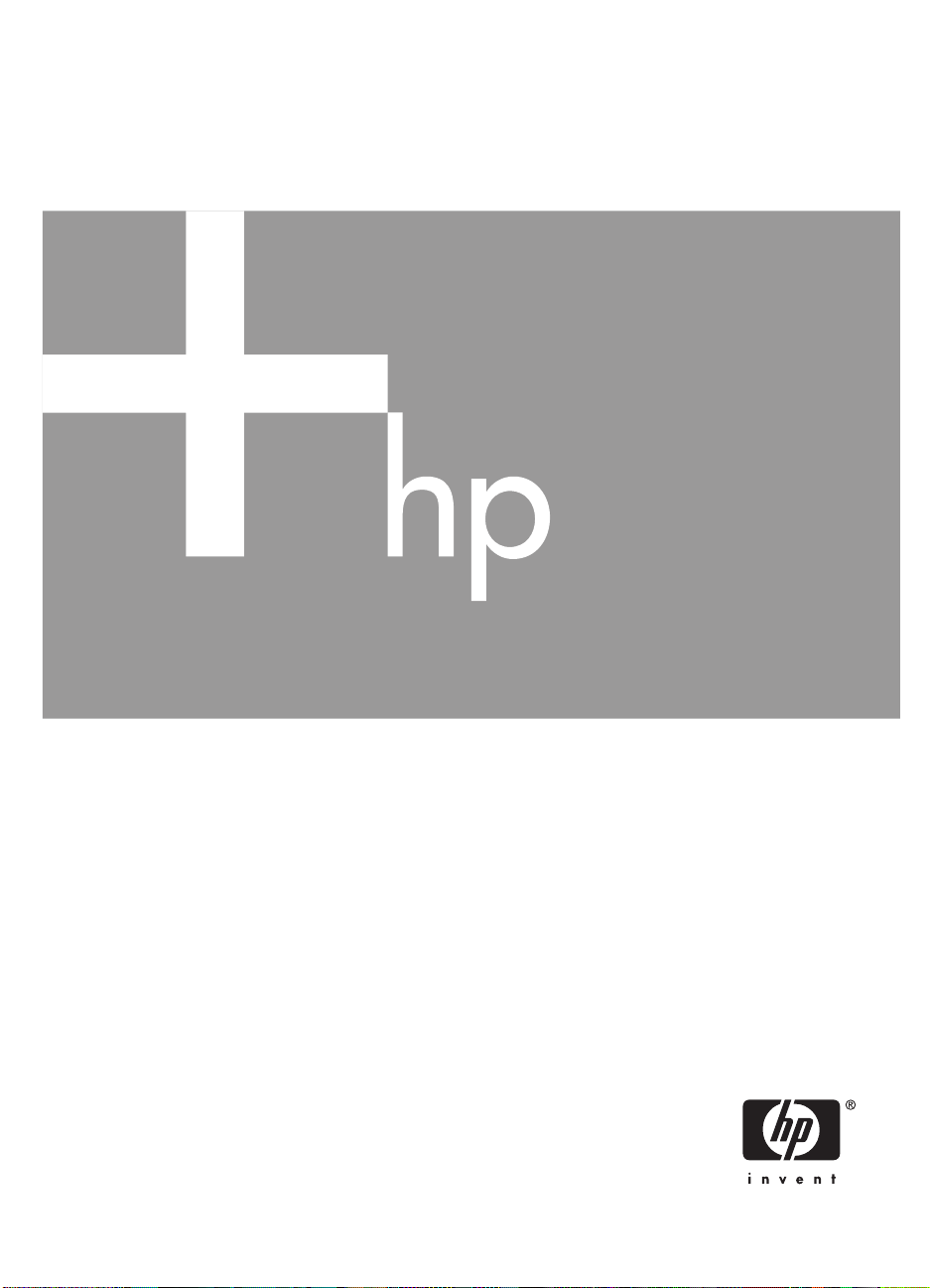
Fotocamera digitale
HP Photosmart E427
Guida d’uso
Page 2
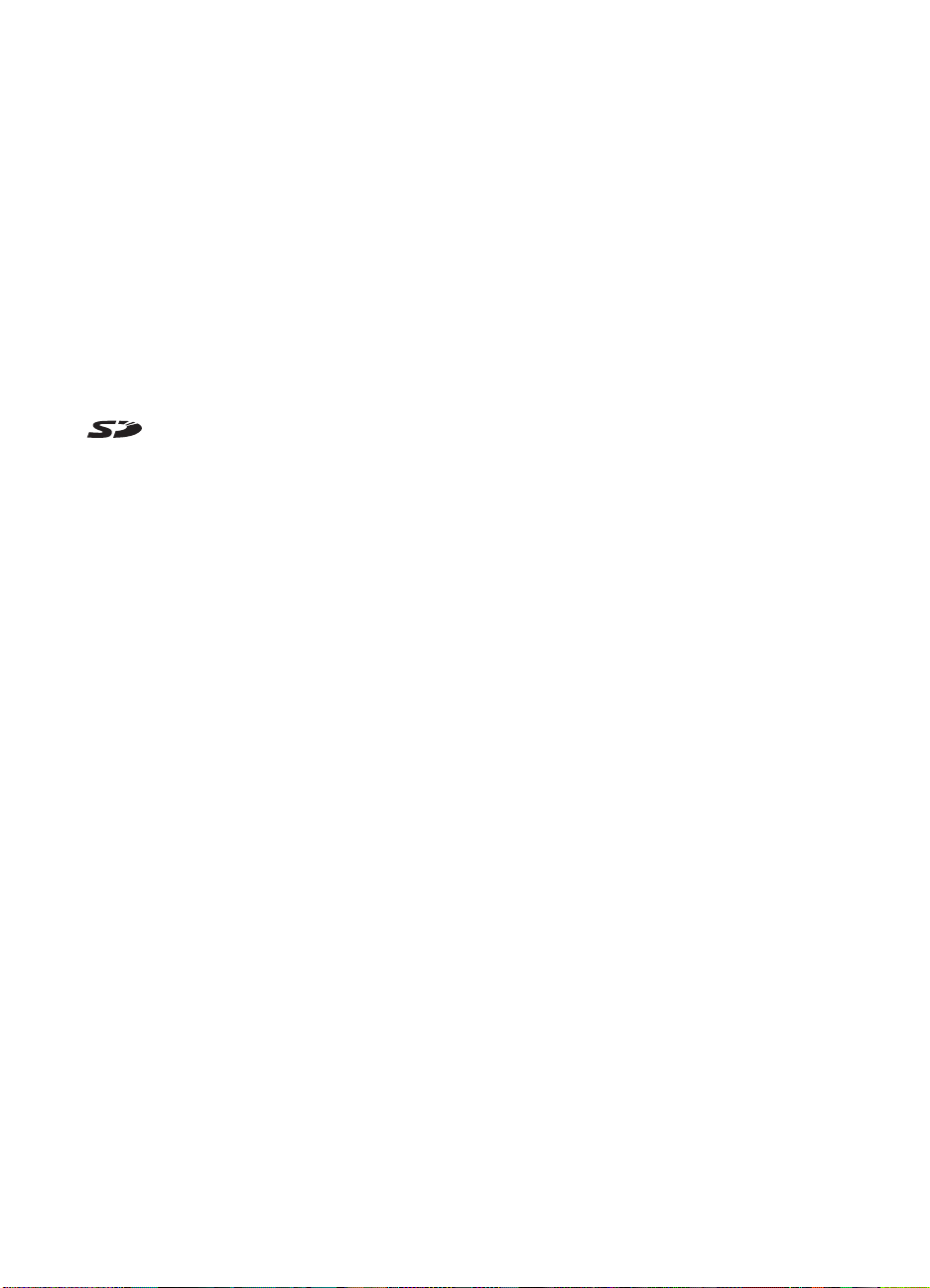
Informazioni legali e di
avviso
© Copyright 2006 Hewlett-Packard
Development Company, L.P.
Le informazioni contenute in questo
documento sono soggette a modifica
senza preavviso. Le uniche garanzie
per i prodotti e i servizi HP sono definite
nelle dichiarazioni di garanzia esplicita
che accompagnano tali prodotti e
servizi. Nulla di quanto dichiarato nel
presente documento costituisce una
garanzia aggiuntiva. HP non sarà
ritenuta responsabile di eventuali
omissioni o errori tecnici o editoriali qui
contenuti.
Windows® è un marchio registrato di
Microsoft Corporation negli Stati Uniti.
Il logo SD è un marchio del
rispettivo titolare.
Page 3
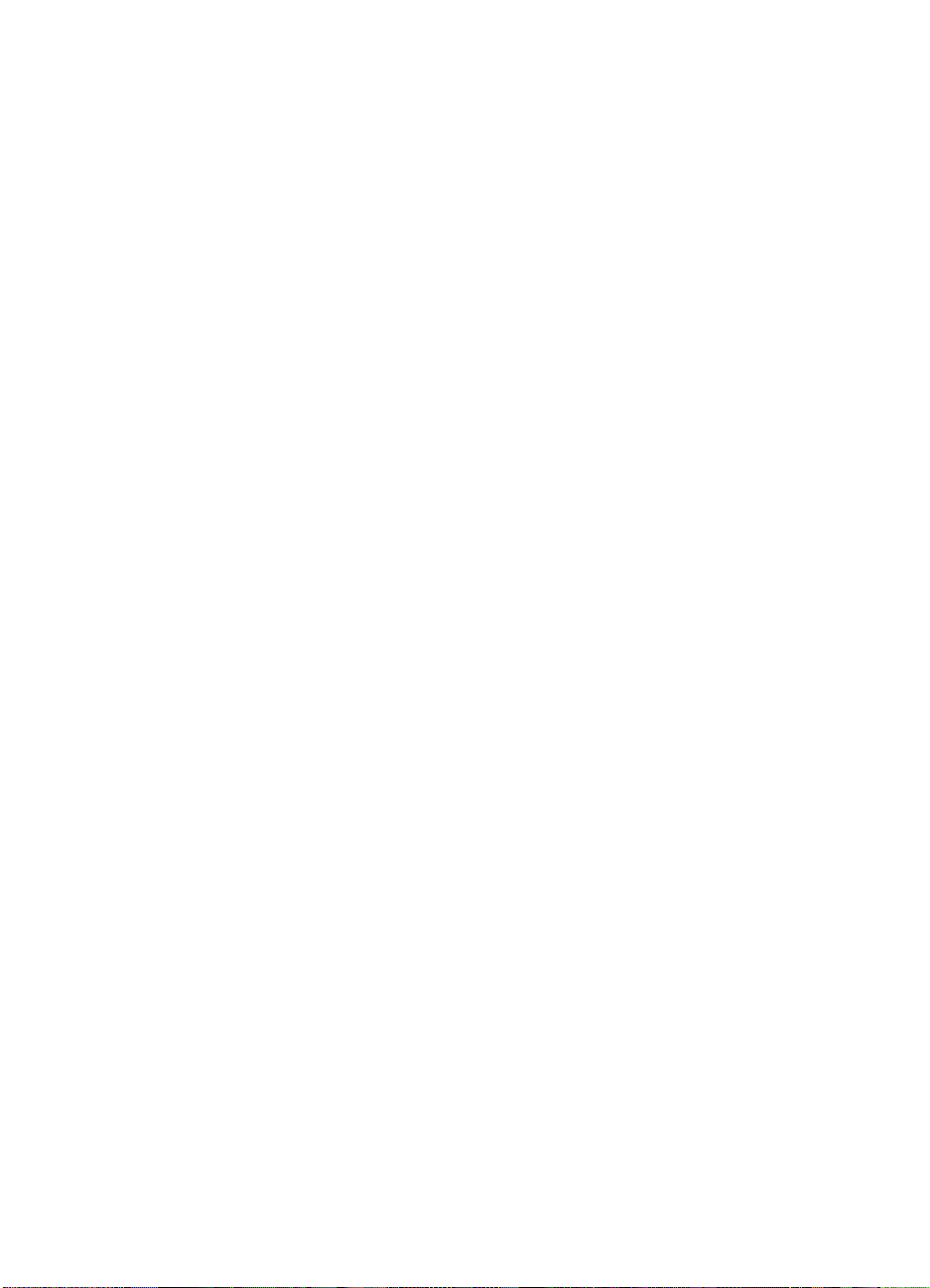
Sommario
1 Informazioni preliminari........................................................................................5
Vista superiore, posteriore e laterale della fotocamera...........................................5
Vista anteriore, inferiore e laterale della fotocamera...............................................6
Prima di scattare le foto...........................................................................................6
Installare le batterie..........................................................................................7
Accendere la fotocamera.................................................................................7
Scegliere la lingua............................................................................................7
Impostare la data e l'ora...................................................................................7
Installare e formattare una scheda di memoria opzionale...............................8
Installare il software..........................................................................................8
Utilizzo della fotocamera.......................................................................................10
2 Foto e videoclip...................................................................................................11
Come scattare le foto............................................................................................11
Come registrare i videoclip....................................................................................12
Revisione...............................................................................................................12
Zoom digitale.........................................................................................................12
Uso delle impostazioni di messa a fuoco..............................................................13
Uso del menu Cattura............................................................................................13
Uso della modalità Autoscatto........................................................................16
Impostazione del flash—Occhi rossi..............................................................16
Compensazione esposizione.........................................................................16
Bilanciam. bianco...........................................................................................16
Velocità ISO...................................................................................................16
3 Revisione di immagini e videoclip.....................................................................18
Uso della modalità Riproduzione...........................................................................18
Eliminazione delle immagini...........................................................................19
Uso del menu Riproduzione..................................................................................19
Visualizzazione delle anteprime.....................................................................20
Ingrandimento delle immagini........................................................................20
Selezione delle immagini da stampare..........................................................20
Registrazione dell'audio.................................................................................20
4 Trasferimento e stampa di immagini.................................................................22
Trasferimento delle immagini con il software HP Photosmart...............................22
Trasferimento delle immagini senza il software HP Photosmart...........................22
Collegamento al computer.............................................................................23
Utilizzo di un lettore per schede di memoria..................................................23
Stampa delle immagini dalla fotocamera..............................................................24
5 Uso del menu Configura.....................................................................................25
6 Risoluzione dei problemi....................................................................................26
Ripristino della fotocamera....................................................................................26
Problemi e soluzioni..............................................................................................26
7 Supporto al prodotto...........................................................................................30
Siti Web utili...........................................................................................................30
Assistenza.............................................................................................................30
Fotocamera digitale HP Photosmart E427 3
Page 4
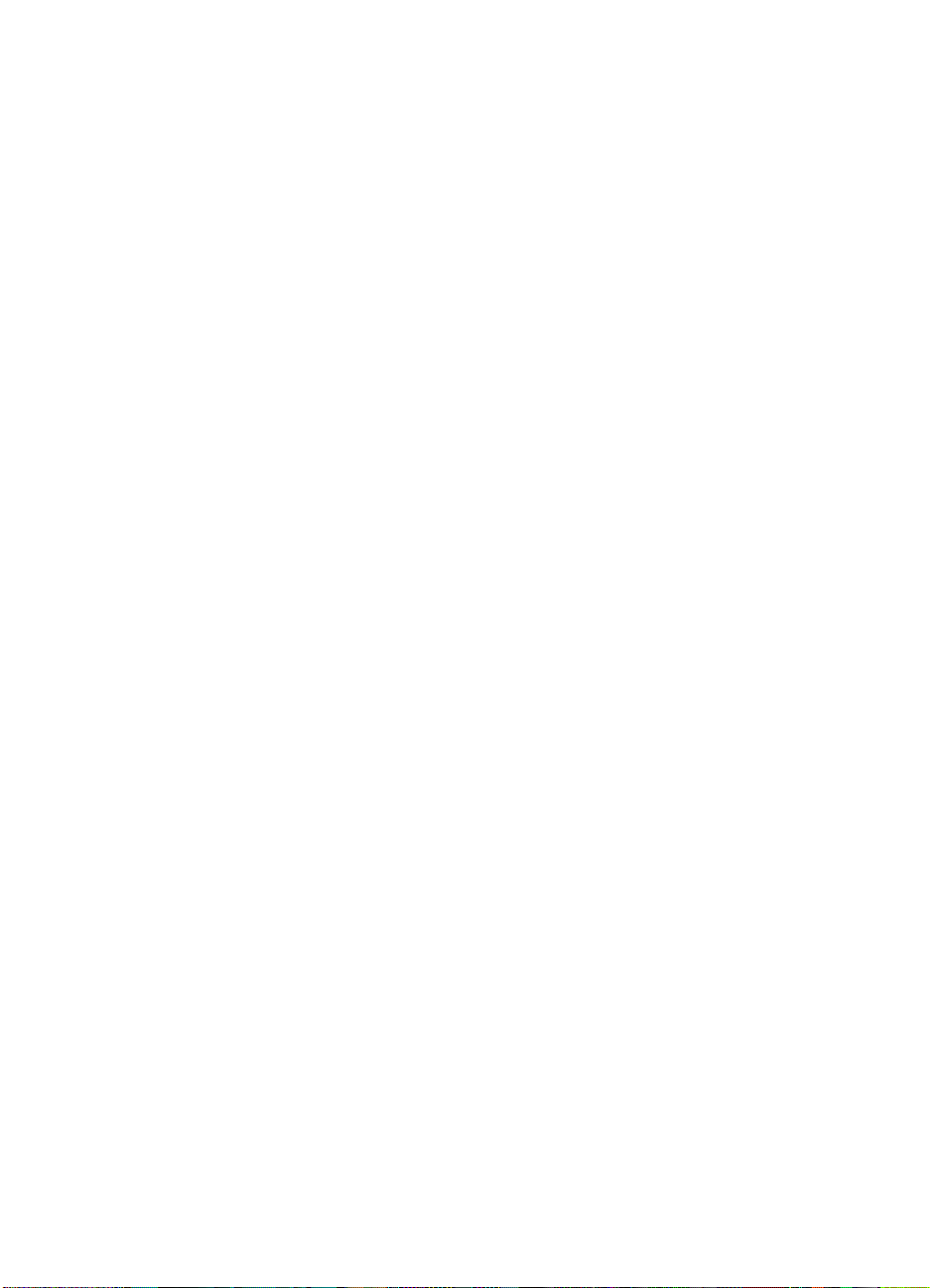
A Gestione delle batterie........................................................................................32
Informazioni importanti sulle batterie.....................................................................32
Prolungamento della durata della batteria.............................................................32
Precauzioni di sicurezza per l'uso delle batterie ...................................................32
Indicatori di alimentazione.....................................................................................33
Numero di scatti per tipo di batteria.......................................................................33
Rendimento delle batterie.....................................................................................34
Ricarica delle batterie NiMH..................................................................................34
B Specifiche.............................................................................................................35
Capacità della memoria.........................................................................................36
Qualità dell'immagine............................................................................................36
Indice...........................................................................................................................37
4
Page 5
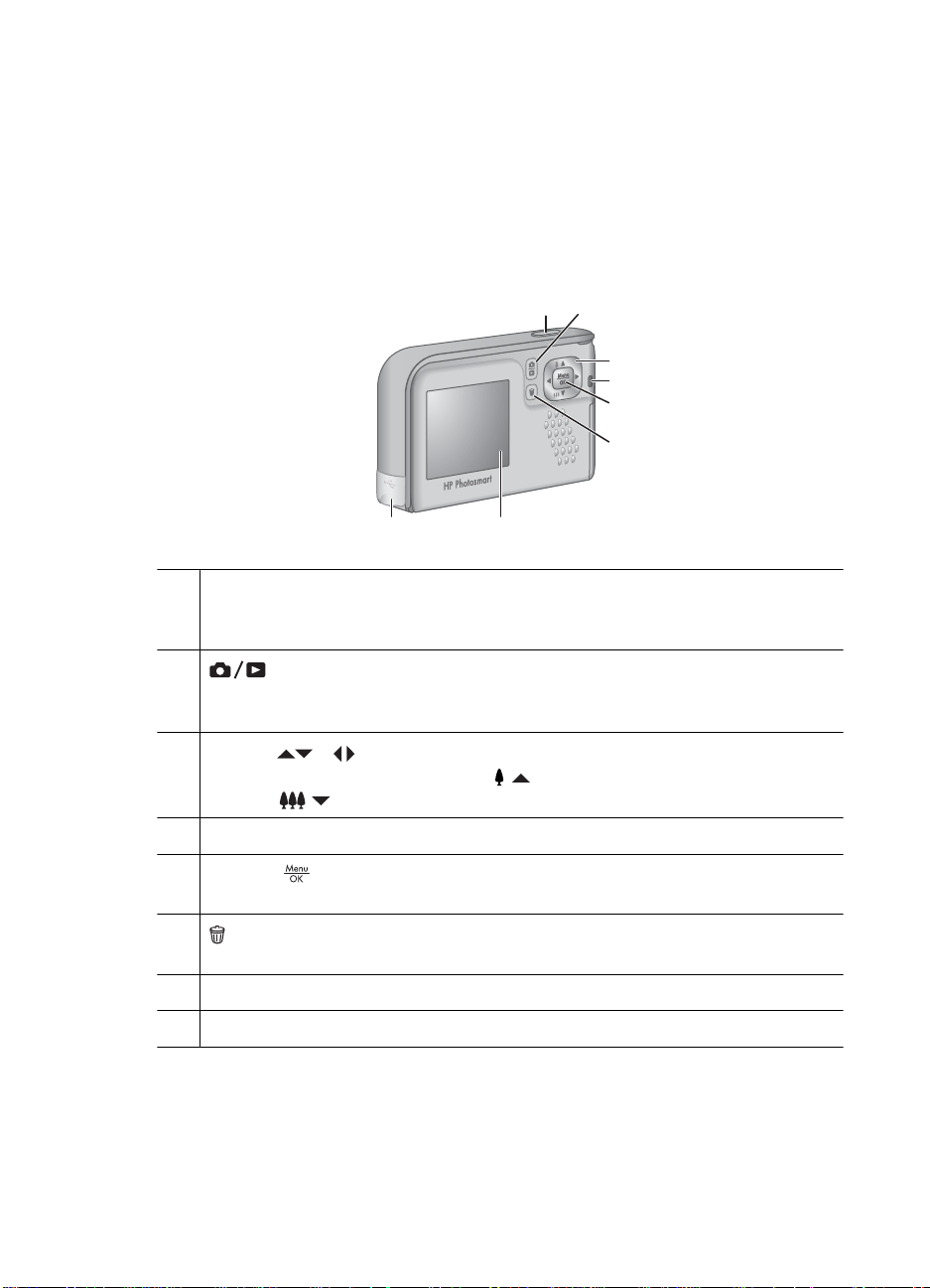
1
Informazioni preliminari
Questa sezione fornisce informazioni sui controlli della fotocamera, sull'impostazione
della fotocamera digitale e su come iniziare a scattare foto.
Vista superiore, posteriore e laterale della fotocamera
12
3
4
5
6
78
1 Pulsante otturatore: cattura le immagini (vedere Come scattare le foto
a pagina 11) o registra i videoclip (vedere Come registrare i videoclip
a pagina 12).
2
3
4 Spia di accensione.
5
6
7 Display LCD.
8 Connettore USB.
Fotocamera digitale HP Photosmart E427 5
Pulsante Vista dal vivo/Riproduzione: consente di alternare le
modalità Vista dal vivo e Riproduzione (vedere Foto e videoclip
a pagina 11 e Revisione di immagini e videoclip a pagina 18).
Pulsanti e : consentono di scorrere i menu e le immagini. Mentre è attiva
la modalità Vista dal vivo, premere
premere
Pulsante : consente di visualizzare i menu della fotocamera, selezionare le
opzioni e confermare le azioni.
Pulsante di eliminazione: consente di accedere alla funzione Elimina nella
modalità Riproduzione (vedere Eliminazione delle immagini a pagina 19).
/ per diminuirlo (vedere Zoom digitale a pagina 12).
/ per aumentare l'ingrandimento;
Page 6
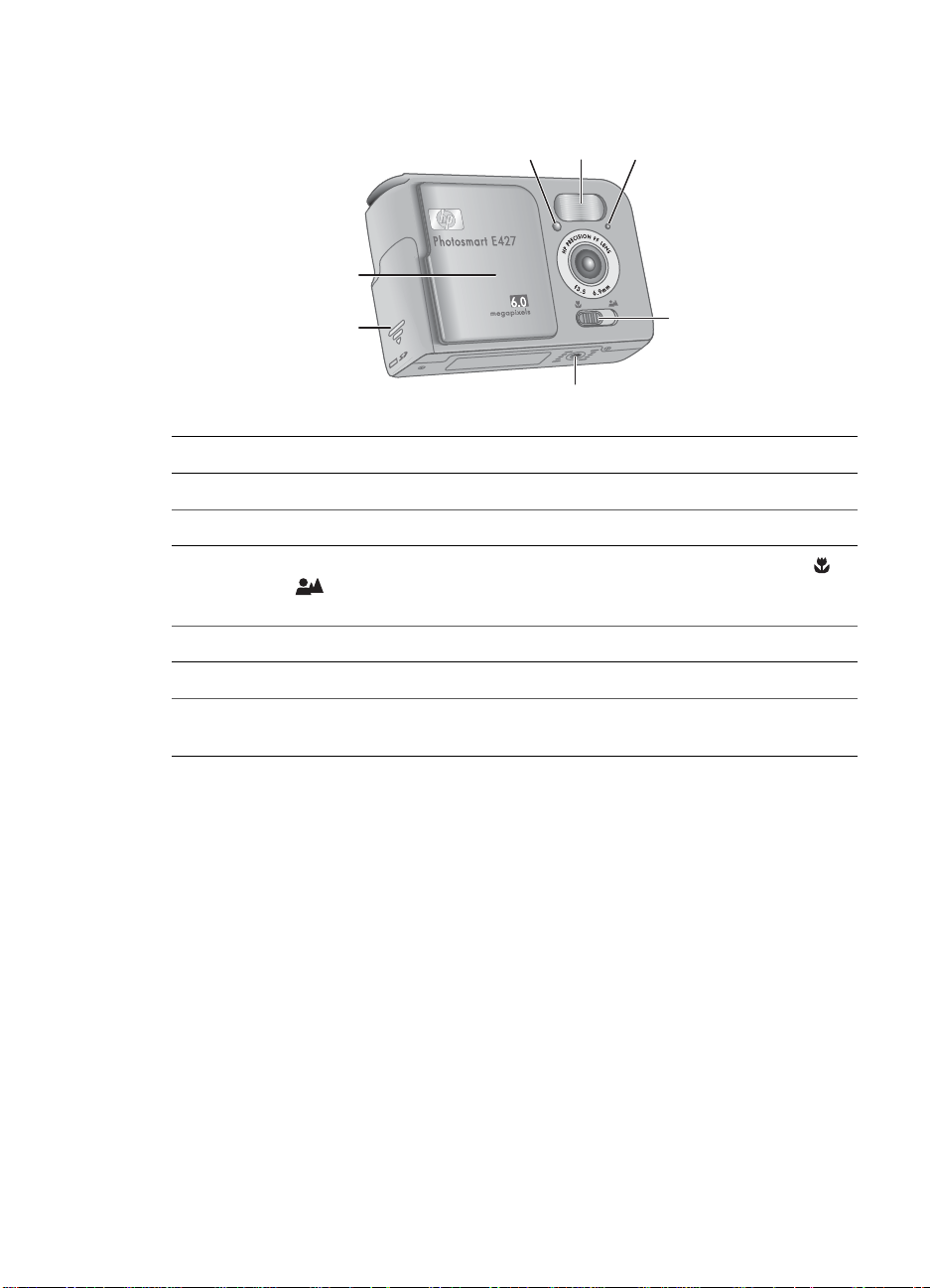
Capitolo 1
Vista anteriore, inferiore e laterale della fotocamera
2 31
7
6
1 Spia autoscatto/video: vedere Uso della modalità Autoscatto a pagina 16.
2 Flash.
3 Microfono.
4 Interruttore della messa a fuoco: consente di scegliere tra le impostazioni
Macro e
a fuoco a pagina 13).
5 Attacco treppiede.
6 Sportello del vano batteria/scheda di memoria.
7 Copriobiettivo/Accensione: spegne e accende la fotocamera e protegge
l'obiettivo quando la fotocamera è spenta.
Messa a fuoco Normale (vedere Uso delle impostazioni di messa
Prima di scattare le foto
Prima di scattare foto o registrare videoclip, eseguire le seguenti procedure.
4
5
6
Page 7
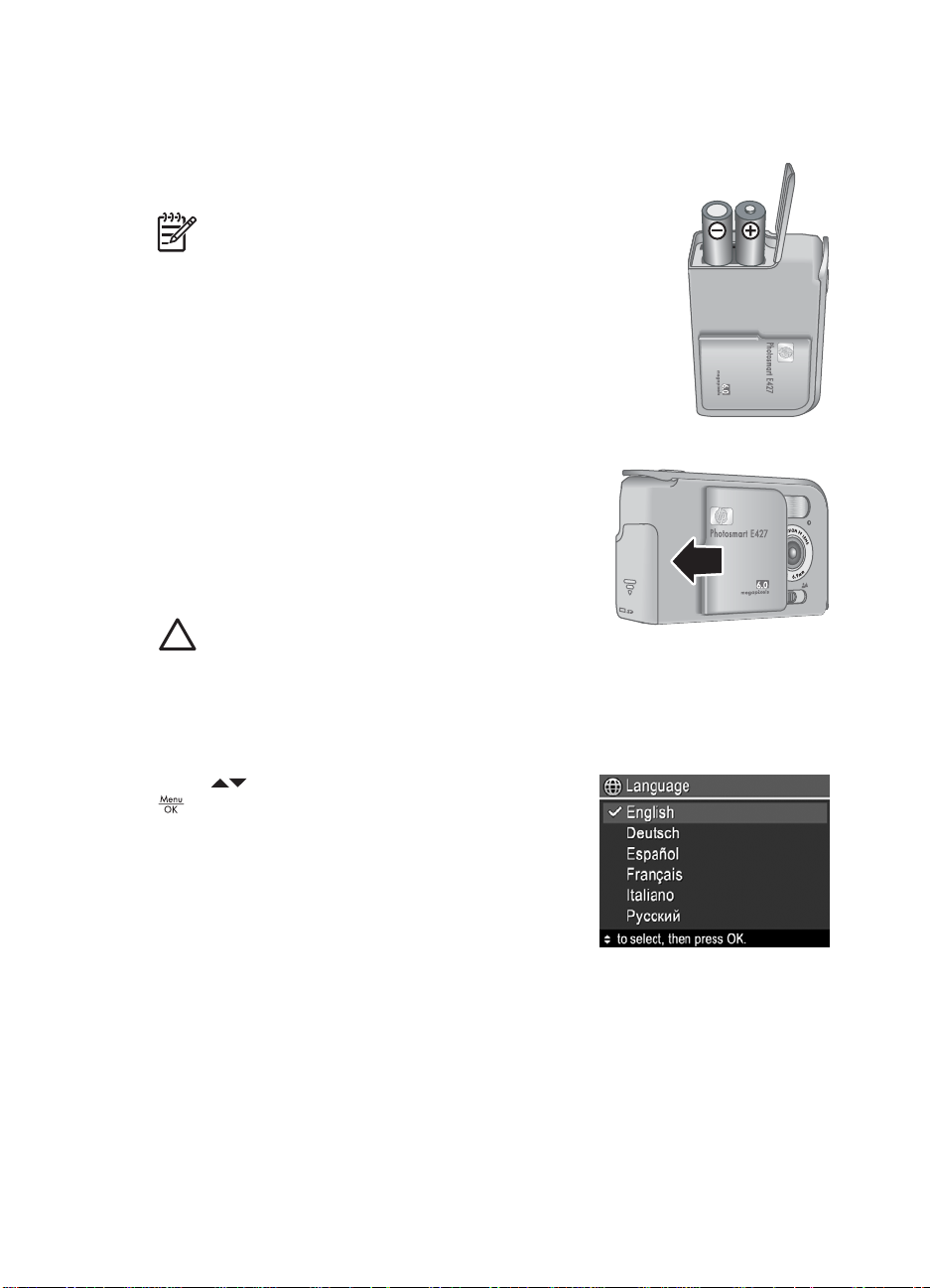
Installare le batterie
1. Aprire lo sportello del vano batteria/scheda di memoria facendolo scorrere verso la
parte inferiore della fotocamera.
2. Inserire le batterie.
3. Chiudere lo sportello del vano batteria/scheda di memoria.
Nota Spegnere la fotocamera prima di rimuovere le
batterie. Se si utilizzano batterie ricaricabili al nichel
(NiMH), caricarle completamente prima di utilizzarle per la
prima volta (vedere Ricarica delle batterie NiMH
a pagina 34).
Accendere la fotocamera
Per accendere la fotocamera, far scorrere il copriobiettivo
fino a quando non scatta in posizione, rendendo visibile
l'obiettivo.
Per spegnere la fotocamera, far scorrere il copriobiettivo
fino a quando non scatta in posizione, in modo che si
chiuda e copra l'obiettivo.
Avvertimento Quando si fa scorrere il
copriobiettivo, evitare di toccare l'obiettivo con le dita. Infatti, le impronte lasciate
sull'obiettivo potrebbero ridurre la qualità della foto.
Scegliere la lingua
L'impostazione scelta per Lingua determina il formato predefinito per la data e l'ora.
Usare
.
Per modificare la lingua in seguito, utilizzare il menu
Configura (vedere Uso del menu Configura
a pagina 25).
per scegliere la lingua, quindi premere
Impostare la data e l'ora
Impostando con precisione la data e l'ora risulterà più semplice identificare le foto dopo
che sono state trasferite sul computer e, se si usa la funzione di inserimento di data e
Fotocamera digitale HP Photosmart E427 7
Page 8
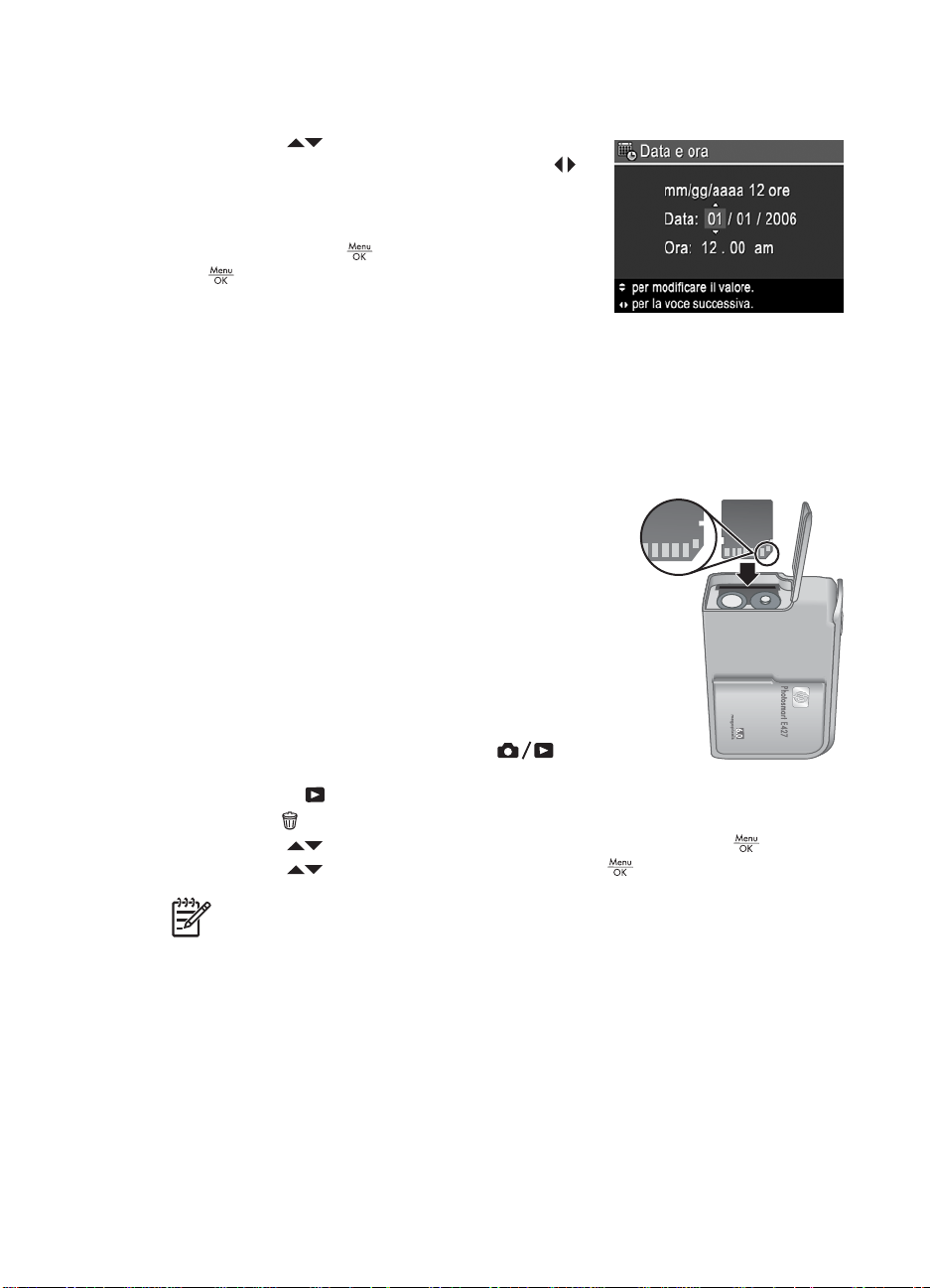
Capitolo 1
ora, le foto verranno contrassegnate correttamente. Vedere Inserimento di data e
ora in Uso del menu Cattura a pagina 13.
1.
Utilizzare
2. Per spostarsi sulle altre selezioni, utilizzare
ripetere il passo 1 fino a quando la data e l'ora non
sono corrette.
3. Quando le impostazioni di data, ora e formato sono
corrette, premere
per confermare.
Per modificare la data e l'ora in seguito, utilizzare il
menu Configura (vedere Uso del menu Configura
a pagina 25).
per regolare il valore evidenziato.
e
, quindi premere nuovamente
Installare e formattare una scheda di memoria opzionale
Questa fotocamera supporta schede di memoria standard e ad alta velocità HP Secure
Digital (SD), da 16 MB fino a 1 GB.
1. Spegnere la fotocamera e aprire lo sportello del vano batteria/scheda di memoria.
2. Inserire la scheda di memoria opzionale
nell'alloggiamento piccolo, come indicato. Accertarsi
che la scheda di memoria scatti in posizione.
3. Chiudere lo sportello del vano batteria/scheda di
memoria e accendere la fotocamera.
Formattare sempre le schede di memoria prima di
utilizzarle per la prima volta. La formattazione rimuove
dalla scheda tutte le immagini, pertanto è importante
trasferire le immagini presenti sulla scheda prima di
formattarla (vedere Trasferimento e stampa di immagini
a pagina 22).
1.
Con la fotocamera accesa, premere
quando nell'angolo in alto a destra del display LCD
non appare
2.
Premere
3.
Utilizzare
4.
Utilizzare
. Ciò indica che è attiva la modalità Riproduzione.
.
per selezionare Formatta scheda, quindi premere .
per selezionare Sì, quindi premere .
fino a
Nota Una volta installata una scheda di memoria, tutte le nuove immagini e i
videoclip vengono memorizzati sulla scheda anziché nella memoria interna. Per
utilizzare la memoria interna e visualizzare le immagini in essa memorizzate,
rimuovere la scheda di memoria. Per trasferire le immagini dalla memoria interna
a una scheda di memoria opzionale, vedere Sposta imm. su scheda in Uso del
menu Riproduzione a pagina 19.
Per informazioni sulle schede di memoria supportate, vedere Conservazione
a pagina 35.
Installare il software
Il software HP Photosmart fornisce le funzioni per trasferire immagini e videoclip nel
computer, nonché funzioni per modificare le immagini memorizzate (eliminare gli occhi
8
Page 9
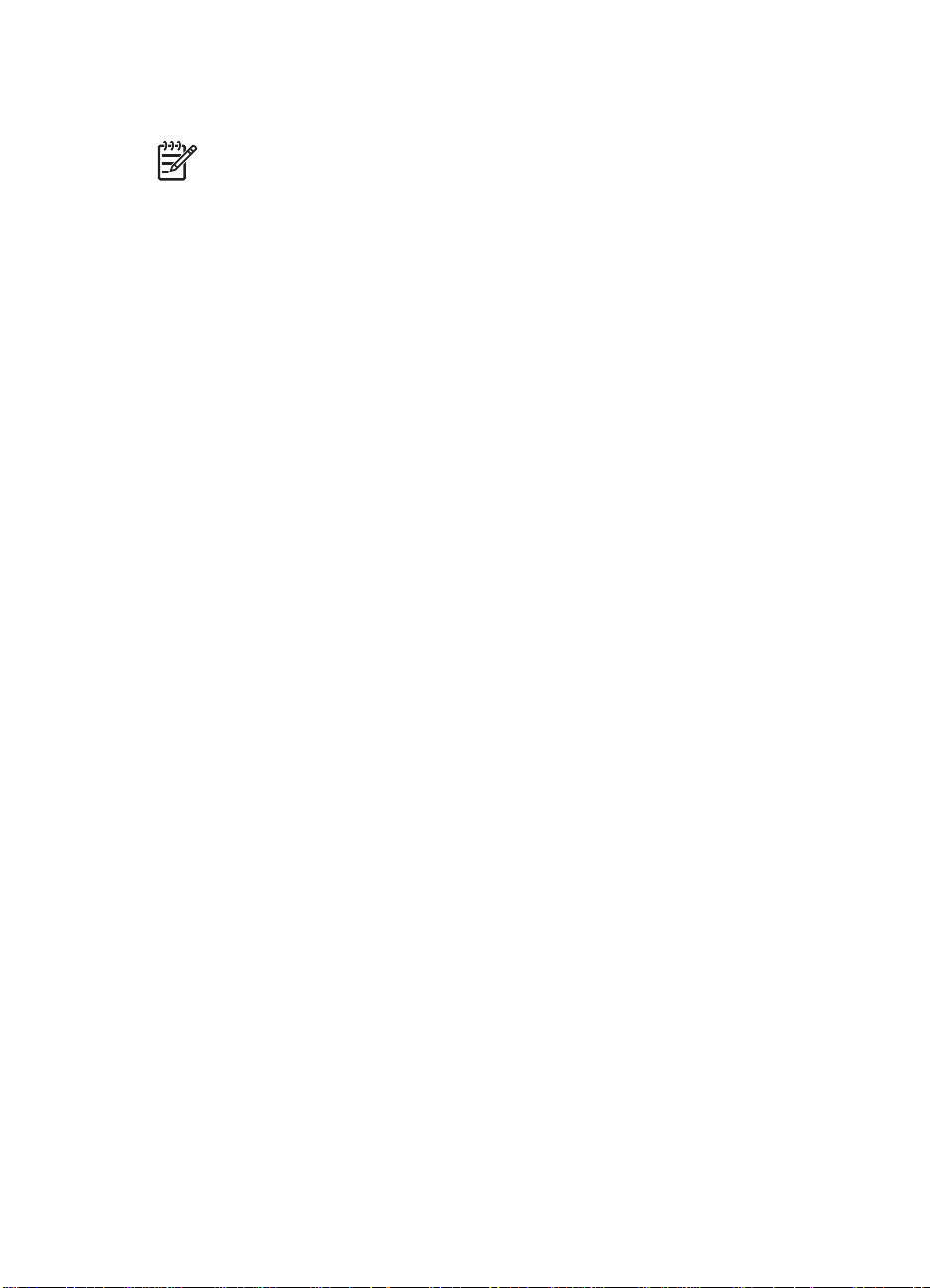
rossi, ruotare, ritagliare, ridimensionare, regolare la qualità dell'immagine e altro ancora).
Vedere la Guida del software HP Photosmart.
Nota In caso di problemi durante l'installazione o l'uso del software
HP Photosmart, visitare il sito Web per l'Assistenza clienti HP per ottenere ulteriori
informazioni: www.hp.com/support.
Windows
Se il computer Windows:
● Ha almeno 128 MB di RAM, Windows XP o x64 e Internet Explorer 5.5 Service Pack
2 o successive (Internet Explorer 6 è consigliato), si può scegliere se installare
HP Photosmart Premier o HP Photosmart Essential.
● Ha almeno 128 MB di RAM, Windows 2000 e Internet Explorer 5.5 Service Pack 2
o successive (Internet Explorer 6 è consigliato), viene automaticamente installato
HP Photosmart Essential.
1. Chiudere tutti i programmi e disattivare temporaneamente il software antivirus.
2. Inserire il CD del software HP Photosmart nell'unità CD e seguire le istruzioni
visualizzate sullo schermo. Se la schermata di installazione non viene visualizzata,
fare clic su Start, Esegui, digitare D:\Setup.exe (dove D è la lettera dell'unità CD),
quindi fare clic su OK.
3. Al termine dell'installazione del software, riattivare il software antivirus.
Macintosh
Per installare il software HP Photosmart Mac, è necessario che il computer Macintosh
soddisfi i requisiti di sistema indicati sulla confezione della fotocamera.
1. Inserire il CD del software HP Photosmart nell'unità CD.
2. Fare doppio clic sull'icona del CD sulla scrivania del computer.
3. Fare doppio clic sull'icona del programma di installazione, quindi seguire le istruzioni
visualizzate sullo schermo.
Informazioni sul software HP Photosmart
Il CD in dotazione con la fotocamera contiene le seguenti versioni del software
HP Photosmart:
● Software HP Photosmart Premier (per sistemi Windows XP e x64 con almeno 128
MB di RAM). Questa versione del software include alcune funzioni extra che
consentono di mettere in pausa un video e di stampare l'inquadratura.
● Software HP Photosmart Essential (per sistemi Windows 2000, Windows XP e x64
con almeno 128 MB di RAM).
● Software HP Photosmart Mac (per sistemi Macintosh).
Per ulteriori informazioni sulle funzioni del software e sul loro utilizzo, vedere la Guida
del software HP Photosmart.
Fotocamera digitale HP Photosmart E427 9
Page 10
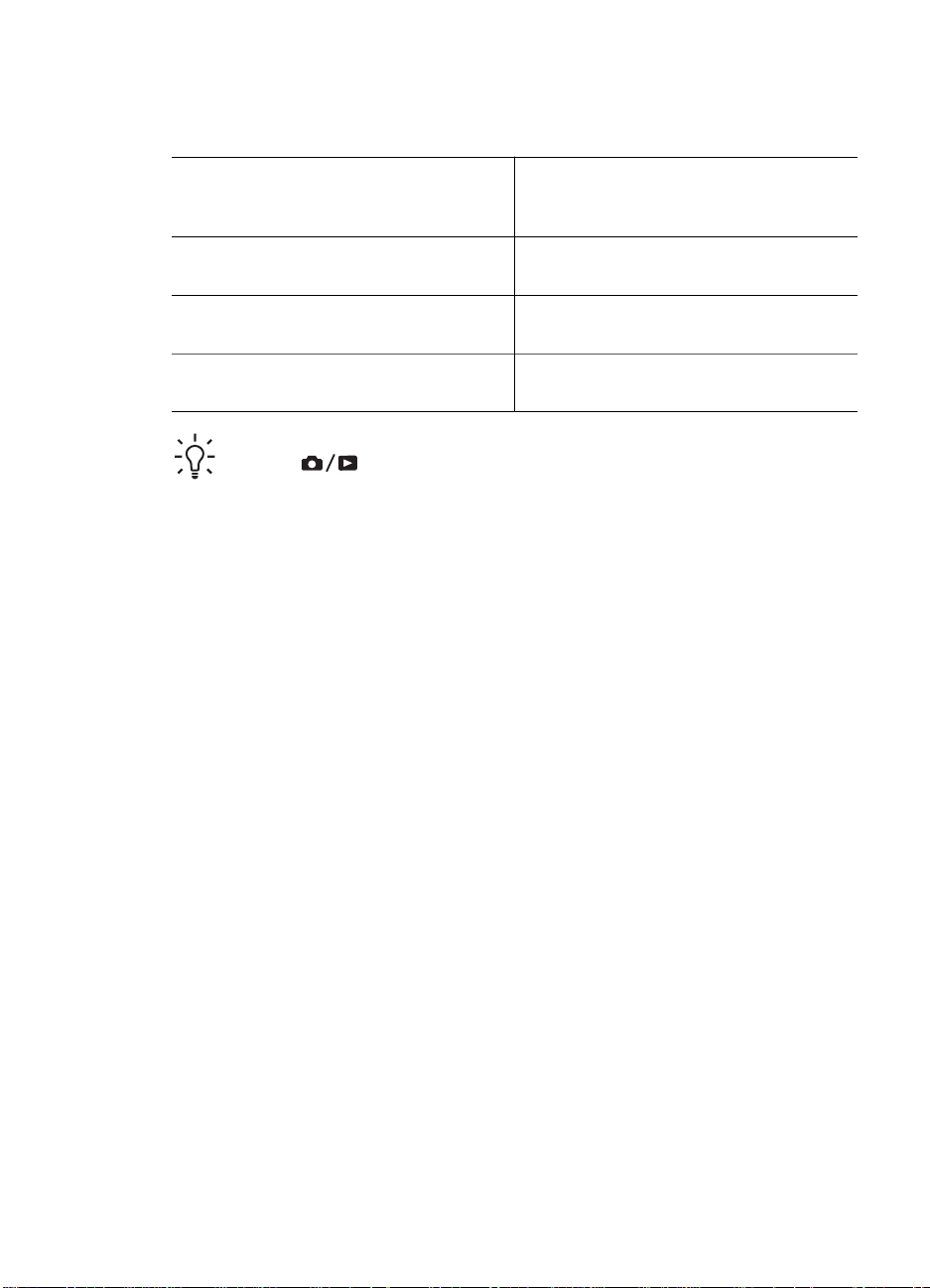
Capitolo 1
Utilizzo della fotocamera
Al termine della configurazione è possibile scattare e rivedere foto e videoclip.
Per informazioni su come scattare foto e
registrare videoclip
Per informazioni su come rivedere
immagini e videoclip sulla fotocamera
Per informazioni su come trasferire le
immagini dalla fotocamera al computer
Per informazioni su come stampare le
immagini
Suggerimento Per alternare le modalità Vista dal vivo e Riproduzione,
premere
.
Vedere Come scattare le foto
a pagina 11 e Come registrare i
videoclip a pagina 12
Vedere Revisione di immagini e videoclip
a pagina 18
Vedere Trasferimento delle immagini con
il software HP Photosmart a pagina 22
Vedere Stampa delle immagini dalla
fotocamera a pagina 24
10
Page 11
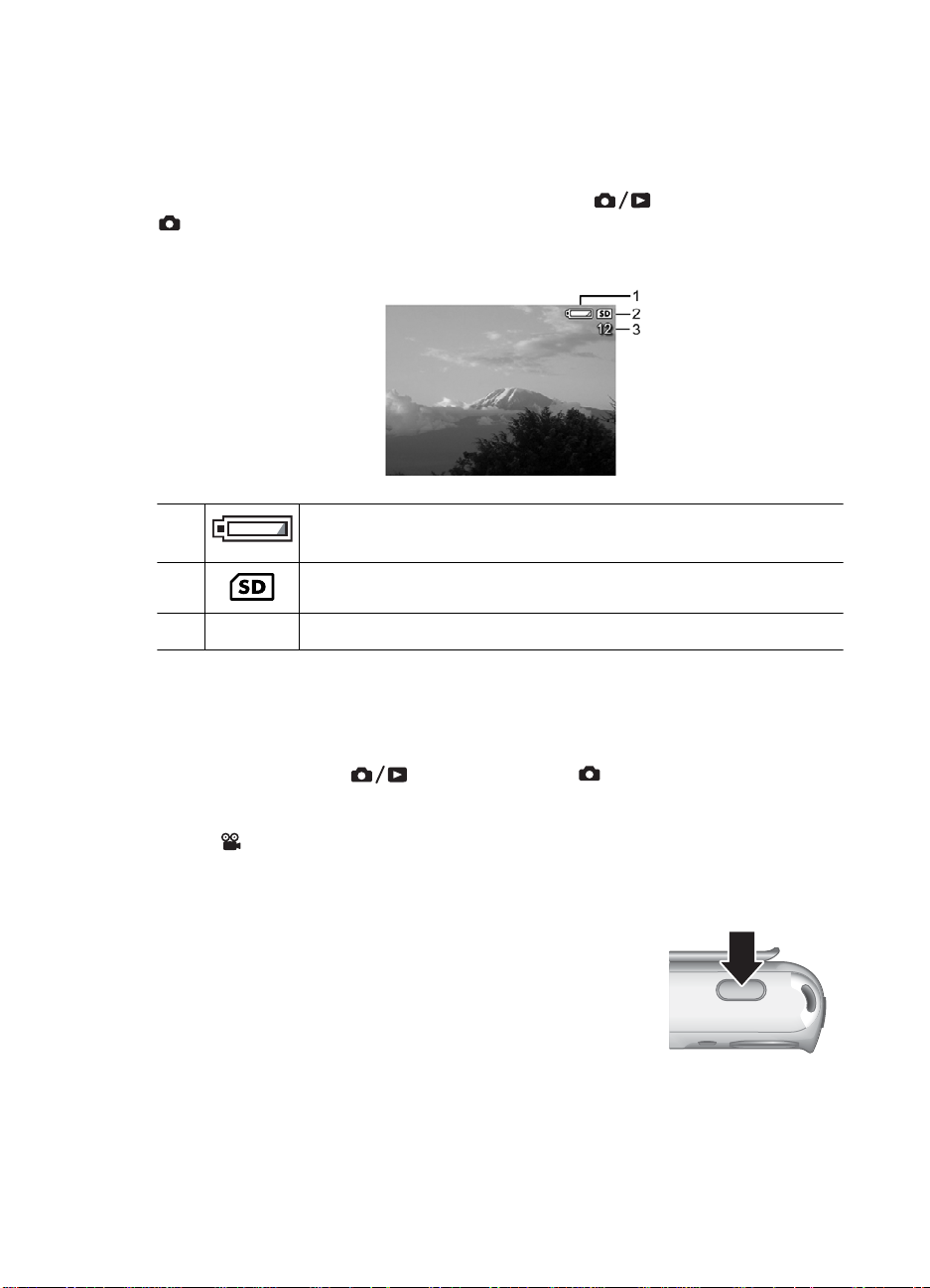
2
Foto e videoclip
La modalità Vista dal vivo consente di inquadrare foto e videoclip nel display LCD. Per
attivare la modalità Vista dal vivo, premere il pulsante
viene visualizzata brevemente nell'angolo in alto a destra del display LCD. Il display
della Vista dal vivo ha il seguente aspetto:
1 Indicatore del livello di carica della batteria (vedere Indicatori di
alimentazione a pagina 33).
2 Indicatore della scheda di memoria.
3 12 Numero di foto rimanenti.
fino a quando l'icona
Come scattare le foto
Le foto possono essere scattate in qualsiasi momento: è sufficiente che la fotocamera
sia accesa e non sia attiva la modalità di scatto Video.
1.
Premere il pulsante
nell'angolo in alto a destra del display LCD. Ciò indica che è attiva la modalità Vista
dal vivo.
2. Se
3. Inquadrare il soggetto della foto.
4. Per scattare la foto, premere completamente il pulsante
Fotocamera digitale HP Photosmart E427 11
appare nell'angolo in alto a sinistra sul display LCD, selezionare un'altra
modalità. Per informazioni su come cambiare le modalità di scatto, vedere Uso del
menu Cattura a pagina 13.
Otturatore.
fino a quando l'icona viene visualizzata brevemente
Page 12
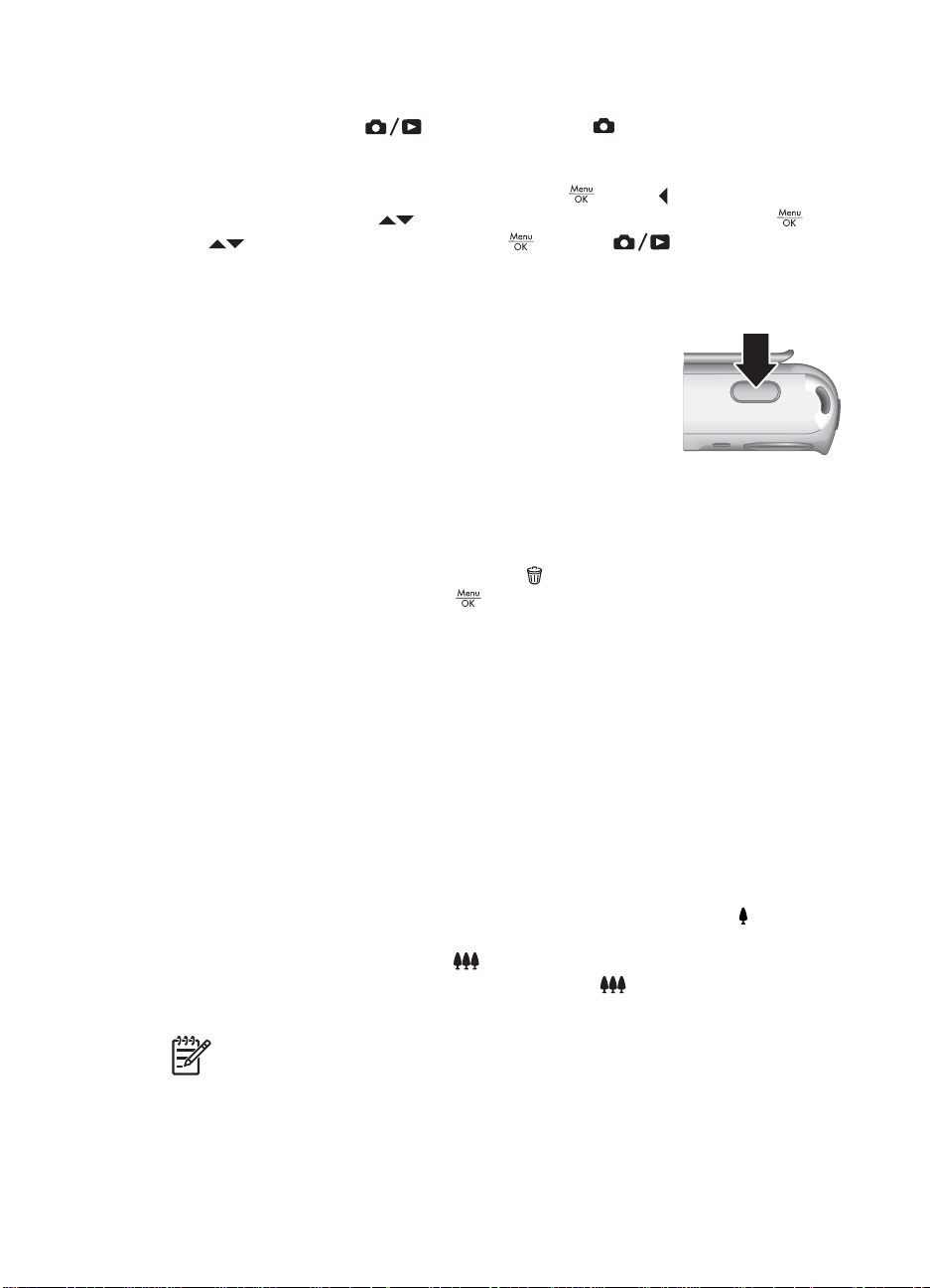
Capitolo 2
Come registrare i videoclip
1.
Premere il pulsante
nell'angolo in alto a destra del display LCD. Ciò indica che è attiva la modalità Vista
dal vivo.
2.
Attivare la modalità di scatto Video. Premere
menu Cattura, usare
per evidenziare Video, premere ed infine per tornare alla
modalità Vista dal vivo. Per maggiori informazioni sulla selezione della modalità di
scatto Video, vedere Uso del menu Cattura a pagina 13.
3. Inquadrare il soggetto.
4. Premere e rilasciare il pulsante otturatore.
5. Per interrompere la registrazione del video, premere e
rilasciare nuovamente il pulsante otturatore.
fino a quando l'icona viene visualizzata brevemente
per evidenziare Mod. scatto, quindi premere , usare
Revisione
Dopo aver scattato una foto o registrato un videoclip, la fotocamera ne esegue
brevemente la visualizzazione in modalità Revisione. Se si desidera eliminare
l'immagine o il videoclip, premere il pulsante
Elimina, quindi premere il pulsante
, quindi per evidenziare il
, selezionare Corrente dal sottomenu
.
Zoom digitale
La fotocamera dispone di uno zoom digitale che non utilizza parti mobili dell'obiettivo.
Nello zoom digitale, il display LCD visualizza una cornice gialla intorno alla scena ed
indica l'impostazione scelta per la qualità dell'immagine (valore MP). Man mano che si
aumenta l'ingrandimento, l'immagine sul display si ingrandisce per mostrare ciò che
verrà catturato nello scatto e il valore MP diminuisce ad indicare la risoluzione a cui verrà
scattata la foto.
Quando si scattano le foto con lo zoom digitale, accertarsi che il valore MP sul display
LCD sia adatto al formato scelto per la stampa dell'immagine. Per un confronto tra i valori
MP e i formati di stampa consigliati, vedere Qualità img in Uso del menu Cattura
a pagina 13.
1. Mentre è attiva la modalità Vista dal vivo, premere e tenere premuto
l'immagine che si desidera catturare non ha riempito l'area con la cornice gialla. Se
si ingrandisce troppo, premere
2.
Per uscire dalla funzione di zoom digitale, premere
non scompare.
Nota Durante la registrazione dei videoclip, lo zoom digitale non è disponibile.
fino a quando
.
fino a quando la cornice gialla
12
Page 13

Uso delle impostazioni di messa a fuoco
Per modificare le impostazioni della messa a fuoco, spostare l'interruttore di messa a
fuoco verso
viene indicata l'impostazione scelta.
per l'impostazione Macro o verso per Normale. Sul display LCD
Messa a fuoco normale (impostazione predefinita): usare questa
impostazione per scattare foto ad un soggetto che si trova a più di 1 m di
distanza.
Macro: usare questa impostazione per scattare foto ad un soggetto che si
trova ad una distanza compresa tra 600 mm e 1 m.
Uso del menu Cattura
Il menu Cattura consente di modificare le impostazioni della fotocamera che influiscono
sulle caratteristiche delle immagini e dei videoclip.
1.
Dalla modalità Vista dal vivo o Riproduzione, premere
per evidenziare .
2.
Utilizzare il pulsanti
pulsante
3.
Utilizzare i pulsanti
.
4.
Premere il pulsante
per visualizzare il sottomenu dell'opzione di menu.
per evidenziare un'opzione di menu, quindi premere il
per evidenziare un'impostazione, quindi premere il pulsante
per uscire dal menu Cattura.
, quindi utilizzare
Fotocamera digitale HP Photosmart E427 13
Page 14

Capitolo 2
Se non diversamente indicato, le impostazioni del menu Cattura restano attive fino a
quando non vengono modificate o fino a quando non tornano sul valore predefinito
quando la fotocamera viene spenta.
Mod. scatto: per selezionare una modalità di scatto.
● Mod. automatica (impostazione predefinita): per scattare rapidamente
delle belle foto quando non si ha tempo di selezionare una modalità di
scatto particolare.
● Autoscatto: per scattare foto con un ritardo di 10 secondi (vedere Uso
della modalità Autoscatto a pagina 16).
● Panorama: per scene di particolare profondità prospettica, come scene
di montagna.
● Ritratto: per foto che abbiano una o più persone come soggetto
principale.
● Azione: per immortalare eventi sportivi, auto in velocità o altre scene in
cui si desidera fissare il movimento.
● Tramonto: per fotografare scene in esterni al tramonto.
● Video: per registrare i videoclip (vedere Come registrare i videoclip
a pagina 12).
Impostazione flash: per selezionare un'impostazione per il flash.
● Auto Flash (impostazione predefinita): la fotocamera utilizza il flash, se
necessario.
● Occhi rossi: la fotocamera utilizza il flash con la riduzione dell'effetto
occhi rossi, se necessario, per ridurre la possibilità che gli occhi umani
appaiano rossi nell'immagine finale. Per informazioni sugli occhi rossi,
vedere Impostazione del flash—Occhi rossi a pagina 16.
● Flash On: la fotocamera utilizza sempre il flash. Se il soggetto è in
controluce, questa impostazione consente di aumentare la luce davanti a
questo.
● Flash Off: la fotocamera non utilizza il flash. Utilizzare questa
impostazione per fotografare soggetti poco illuminati al di fuori della
portata del flash o per fotografare scene con la luce esistente.
● Notte: la fotocamera utilizza il flash con la funzione di riduzione occhi
rossi, se necessario, per illuminare gli oggetti in primo piano e poi continua
l'esposizione come se il flash non fosse stato utilizzato per raccogliere la
luce sullo sfondo.
14
Qualità img.: imposta la risoluzione e la compressione per le immagini.
Maggiore è il numero, migliore sarà la risoluzione.
● 6MP Ottima: per ingrandire o stampare immagini maggiori di 28 x 36 cm
(11 x 14 pollici).
● Normale (6MP) (impostazione predefinita): per stampare immagini di
dimensioni fino a 28 x 36 cm (11 x 14 pollici).
● 4MP: per stampare immagini di dimensioni fino a 20 x 25 cm (8 x 10
pollici).
● 2MP: per stampare immagini di dimensioni fino a 13 x 18 cm (5 x 7 pollici).
● VGA: per inviare immagini tramite e-mail o per pubblicarle su Internet.
Page 15

(continua)
L'impostazione della qualità dell'immagine resta attiva fino a quando non
viene modificata, anche se si spegne la fotocamera.
Inserimento di data e ora: stampa la data nell'angolo inferiore sinistro
dell'immagine.
● Off (impostazione predefinita): non viene stampata né la data né l'ora
sull'immagine.
● Solo data: la data viene sempre stampata.
● Data e ora: la data e l'ora vengono sempre stampate.
L'impostazione di Inserimento di data e ora resta attiva fino a quando non
viene modificata, anche se si spegne la fotocamera.
Compensazione esposizione: sostituisce l'impostazione dell'esposizione
automatica della fotocamera. Per ulteriori informazioni, vedere
Compensazione esposizione a pagina 16.
● Per rendere più luminose le foto che si stanno per scattare, premere il
pulsante
per aumentare il valore.
● Per rendere più scure le foto che si stanno per scattare, premere il
pulsante
per diminuire il valore.
Bilanciam. bianco: esegue il bilanciamento dei colori in base alle condizioni
di illuminazione. Per ulteriori informazioni, vedere Bilanciam. bianco
a pagina 16.
● Auto (impostazione predefinita): corregge la luce della scena. Per
scattare foto generiche.
● Sole: per scene in esterni al sole o con nuvolosità.
● Ombra: per scene in esterni all'ombra o al tramonto.
● Tungsteno: per scene in interni con illuminazione fornita da lampade a
incandescenza o alogene.
● Fluorescente: per scene in interni con illuminazione fornita da lampade
fluorescenti.
Velocità ISO: regola la fotosensibilità della fotocamera. Per ulteriori
informazioni, vedere Velocità ISO a pagina 16.
● Auto (impostazione predefinita): la fotocamera seleziona la velocità ISO
ottimale per la scena.
● ISO 100: per condizioni di luce ridotta.
● ISO 200: quando si devono scattare foto in aree buie senza flash o
quando il soggetto si muove velocemente.
● ISO 400: per condizioni di luminosità scarsa e/o per l'azione quando si
desiderano basse velocità dell'otturatore.
Nota Alcune opzioni del menu Cattura non sono disponibili in determinate
modalità di scatto. Inoltre, alcune non sono utilizzabili durante la registrazione di
videoclip.
Fotocamera digitale HP Photosmart E427 15
Page 16

Capitolo 2
Uso della modalità Autoscatto
La funzione di autoscatto consente di scattare una foto 10 secondi dopo aver premuto il
pulsante otturatore.
1.
Mentre è attivo il sottomenu Mod. scatto, usare
premere
2. Posizionare la fotocamera su un treppiede o su una superficie stabile.
3. Inquadrare il soggetto nel display LCD.
4. Premere e rilasciare il pulsante otturatore. La fotocamera inizia il conto alla rovescia
(della durata di 10 secondi) e poi scatta la foto.
Nota Per aggiungere l'audio alle foto scattate con l'impostazione Autoscatto,
vedere Registrazione dell'audio a pagina 20.
L'impostazione Autoscatto ritorna sulla modalità di scatto predefinita Auto dopo lo
scatto della foto.
ed infine .
Impostazione del flash—Occhi rossi
Il fenomeno degli occhi rossi è causato dal riflesso del flash negli occhi dei soggetti che,
per questo motivo, possono apparire rossi nella foto. Utilizzando la funzione
rossi il flash della fotocamera scatta rapidamente fino a tre volte per ridurre al minimo
le pupille del soggetto (riducendo così l'effetto occhi rossi) prima di utilizzare il flash
principale e scattare la foto. Poiché occorre più tempo per scattare una foto con questa
impostazione, accertarsi che il soggetto non si muova fino a quando non vengono scattati
gli altri flash.
per evidenziare Autoscatto,
Occhi
Compensazione esposizione
È possibile utilizzare la funzione Compensazione esposizione per ignorare
l'impostazione dell'esposizione automatica della fotocamera. La funzione
Compensazione esposizione risulta particolarmente utile quando nella scena vi sono
molti oggetti luminosi (ad esempio, un oggetto bianco su uno sfondo chiaro) oppure molti
oggetti scuri (ad esempio, un oggetto nero su uno sfondo scuro). Questo tipo di scene
potrebbero diventare grigie senza l'utilizzo della funzione Compensazione
esposizione. Per una scena con molti oggetti luminosi, aumentare il valore della
Compensazione esposizione impostandolo su un numero positivo. Per una scena con
molti oggetti scuri, diminuire il valore della Compensazione esposizione.
Bilanciam. bianco
I colori possono variare a seconda delle diverse condizioni di luminosità. Questa
impostazione consente alla fotocamera di compensare questa situazione, riproducendo
i colori in modo più accurato e assicurando che il bianco appaia in quanto tale
nell'immagine finale. La regolazione del bilanciamento del bianco può essere utilizzata
anche per produrre degli effetti creativi. Ad esempio, usando l'impostazione Sole è
possibile rendere più caldi i colori di una foto.
Velocità ISO
Questa impostazione regola la fotosensibilità della fotocamera. Quando la Velocità
ISO è impostata sul valore predefinito Auto, la fotocamera seleziona la velocità ISO più
adatta per la scena.
16
Page 17

Basse velocità ISO permettono di fotografare immagini con la minima quantità di difetti
o grana, ma producono velocità dell'otturatore minori. Se la luminosità è scarsa e si
desidera scattare una foto senza flash e con velocità ISO 100, utilizzare un treppiede.
Valori di velocità ISO più alti corrispondono invece a velocità dell'otturatore maggiori e
sono quindi più adatti quando si devono scattare foto in aree buie senza flash o quando
il soggetto si muove velocemente. Le foto scattate con velocità ISO superiori presentano
una maggiore granularità e difetti e, pertanto, sono di qualità inferiore.
Fotocamera digitale HP Photosmart E427 17
Page 18

3
Revisione di immagini e videoclip
In modalità Riproduzione è possibile rivedere e cancellare le immagini e i videoclip come
descritto in questa sezione.
Uso della modalità Riproduzione
1.
Premere
appare
2. Per scorrere le immagini e i videoclip (questi ultimi vengono riprodotti
automaticamente), utilizzare
Quando si visionano i videoclip, premere
premere di nuovo
3.
Per passare a Vista dal vivo, premere
In modalità Riproduzione, il display LCD fornisce anche informazioni aggiuntive su ogni
immagine o videoclip.
fino a quando nell'angolo in alto a destra del display LCD non
.
.
per aprire il menu Riproduzione.
per interrompere la riproduzione;
.
18
1 Indicatore del livello di carica della batteria (vedere Indicatori di
alimentazione a pagina 33).
2 Indicatore della scheda di memoria.
3
4 0:15 ● Durata di questo clip audio o video.
5 1 di 30 Numero dell'immagine o del videoclip corrente rispetto al
Numero di immagini da stampare (vedere Selezione delle
3
immagini da stampare a pagina 20).
● Clip audio allegato.
● Indicatore di videoclip.
numero totale di immagini e videoclip memorizzati.
Page 19

Eliminazione delle immagini
Per eliminare un'immagine visualizzata in modalità Riproduzione:
1.
Premere
2.
Utilizzare
– Annulla: ritorna a Riproduzione senza eliminare l'immagine visualizzata.
– Corrente: elimina l'immagine o il videoclip.
– Immagini (in memoria/sulla scheda): elimina tutte le immagini e i videoclip
– Formatta (memoria/scheda): elimina tutti i file memorizzati e quindi formatta
.
per selezionare un'opzione e poi premere .
memorizzati.
la scheda di memoria o la memoria interna.
Uso del menu Riproduzione
1.
Mentre è attiva la modalità Riproduzione, premere
2.
Usare
3.
Usare
le istruzioni visualizzate.
4.
Premere
per evidenziare un'opzione.
per selezionare un'immagine o un videoclip, quindi premere e seguire
per uscire dal menu Riproduzione.
Mostra anteprime: vedere Visualizzazione delle anteprime a pagina 20.
Ingrandisci: vedere Ingrandimento delle immagini a pagina 20.
Stampa: vedere Selezione delle immagini da stampare a pagina 20.
.
Ruota: ruota le immagini con incrementi di 90 gradi.
Usare
di 90 gradi. Premere
Registra audio: vedere Registrazione dell'audio a pagina 20.
Sposta imm. su scheda: trasferisce le immagini dalla memoria interna a una
scheda di memoria. Disponibile solo se la memoria interna contiene immagini
ed è stata installata una scheda di memoria.
Per spostare le immagini, selezionare questa opzione e seguire le istruzioni
visualizzate.
Fotocamera digitale HP Photosmart E427 19
per ruotare l'immagine in senso orario o antiorario con incrementi
per salvare l'immagine con il nuovo orientamento.
Page 20

Capitolo 3
Visualizzazione delle anteprime
Per visualizzare le anteprime:
1.
Nel menu Riproduzione, selezionare
anteprime.
2.
Utilizzare
3.
Premere
evidenziata sul display LCD.
e per scorrere le anteprime.
per visualizzare l'immagine
Ingrandimento delle immagini
Questa funzione ha effetto solo sulla visualizzazione e non altera in modo permanente
l'immagine nella fotocamera.
1.
Nel menu Riproduzione, selezionare
Ingrandisci. L'immagine visualizzata viene
ingrandita di 2x.
2.
Utilizzare
dell'immagine ingrandita.
3.
Premere
4x.
4.
Premere di nuovo
Riproduzione.
e per spostarsi all'interno
per aumentare l'ingrandimento fino a
Mostra
per tornare alla modalità
Selezione delle immagini da stampare
Per selezionare un'immagine da stampare:
1. Mentre è attiva la modalità Riproduzione, usare
si desidera contrassegnare per la stampa.
2. Nel menu Riproduzione, selezionare
3.
Utilizzare
premere
Stampa, impostare il numero di copie su 0, quindi premere
4. Per contrassegnare altre immagini per la stampa, usare
un'immagine, quindi ripetere i passi 2 e 3.
5.
Premere
Riproduzione.
Per informazioni sulla stampa delle immagini selezionate, vedere Stampa delle immagini
dalla fotocamera a pagina 24.
per specificare il numero di copie da stampare (fino a 99), quindi
. Per annullare la stampa dell'immagine, selezionare di nuovo
per uscire dal menu Riproduzione e tornare alla modalità
Registrazione dell'audio
Registra audio consente di registrare un clip audio e associarlo a un'immagine
esistente.
1.
Nel menu Riproduzione, selezionare
immediatamente.
2. Per interrompere la registrazione e associare il clip audio all'immagine visualizzata,
premere
20
.
per visualizzare l'immagine che
Stampa.
.
per visualizzare
Registra audio per avviare la registrazione
Page 21

Se all'immagine corrente è già associato un clip audio, quando si seleziona Registra
audio viene visualizzato il sottomenu Registra audio .
● Conserva clip corrente: conserva il clip audio corrente e torna al menu
Riproduzione.
● Registra nuovo clip: registra un nuovo clip audio che andrà a sostituire il
precedente.
● Elimina clip: cancella il clip audio corrente e torna al menu Riproduzione.
Nota Per ascoltare il clip audio associato alle immagini o ai videoclip, trasferirli
sul computer usando il software HP Photosmart (vedere Trasferimento e stampa
di immagini a pagina 22).
Fotocamera digitale HP Photosmart E427 21
Page 22

4
Trasferimento e stampa di immagini
È possibile trasferire immagini e videoclip con o senza il software HP Photosmart fornito
insieme alla fotocamera. Tuttavia, il software HP Photosmart offre numerose funzioni per
il trasferimento e la gestione delle immagini e guida l'utente nel processo di trasferimento.
Trasferimento delle immagini con il software HP Photosmart
Se si è installato il software HP Photosmart (vedere Installare il software a pagina 8),
utilizzare questo metodo per trasferire le immagini e i videoclip nel computer.
1. Se sono state selezionate delle foto per la stampa (vedere Selezione delle immagini
da stampare a pagina 20), verificare che il computer sia collegato a una stampante.
2. Collegare la fotocamera e il computer utilizzando il
cavo USB in dotazione con la fotocamera.
3. Accendere la fotocamera e seguire le istruzioni
visualizzate sullo schermo del computer per
trasferire le immagini. Per ulteriori informazioni,
vedere la funzione Guida nel software
HP Photosmart.
Trasferimento delle immagini senza il software HP Photosmart
Se il software HP Photosmart non è stato installato, le immagini contrassegnate per la
stampa (vedere Selezione delle immagini da stampare a pagina 20) non verranno
stampate automaticamente quando si collega la fotocamera al computer. Tuttavia, è
possibile trasferire immagini e videoclip sul computer con uno dei seguenti metodi:
● Collegamento diretto della fotocamera al computer (vedere Collegamento al
computer a pagina 23)
● Utilizzo di un lettore per schede di memoria (vedere Utilizzo di un lettore per schede
di memoria a pagina 23)
22
Page 23

Collegamento al computer
1. Spegnere la fotocamera, collegarla al computer utilizzando il cavo USB in dotazione
e quindi accendere la fotocamera.
– Sui computer Windows, la fotocamera viene visualizzata come periferica in
Esplora risorse, rendendo possibile la copia delle immagini dalla fotocamera al
computer.
– Sui computer Macintosh, viene avviata automaticamente l'applicazione Image
Capture o iPhoto, che guiderà l'utente nel trasferimento delle immagini sul
computer.
2. Al termine del trasferimento delle immagini, scollegare la fotocamera dal computer.
Se sul computer è in esecuzione Windows 2000 o XP e viene visualizzato un
messaggio di Rimozione non sicura di una periferica, ignorarlo.
In caso di problemi, impostare la Configurazione USB della fotocamera su Unità
disco (vedere Configurazione USB in Uso del menu Configura a pagina 25) e
collegarla nuovamente al computer.
Nota Sui computer Macintosh, se si imposta la fotocamera su Unità disco e né
Image Capture né iPhoto si avvia automaticamente, individuare sulla scrivania
l'icona dell'unità disco denominata HP_E427 e copiare manualmente le immagini.
Per maggiori informazioni su come copiare i file, consultare la guida di Mac.
Utilizzo di un lettore per schede di memoria
È possibile inserire la scheda di memoria opzionale della fotocamera in un lettore per
schede di memoria (acquistabile separatamente). Alcuni computer e stampanti
HP Photosmart dispongono di un alloggiamento incorporato per le schede di memoria,
che potrà essere utilizzato come lettore.
Computer Windows:
1. Inserire la scheda di memoria della fotocamera nel lettore per schede di memoria
(o nell'alloggiamento per schede di memoria del computer).
2. Fare clic con il pulsante destro del mouse sull'icona Risorse del computer sul
desktop, quindi selezionare Esplora.
3. Espandere la cartella dell'unità rimovibile, espandere la cartella DCIM, quindi fare
clic sulla cartella della fotocamera.
4. Selezionare e copiare tutte le immagini in una cartella del computer.
5. Dopo aver verificato che tutte le immagini siano state trasferite correttamente,
reinserire la scheda di memoria nella fotocamera.
Computer Macintosh:
1. Inserire la scheda di memoria della fotocamera nel lettore per schede di memoria
(o nell'alloggiamento per schede di memoria del computer).
2. Si avvia automaticamente il software HP Photosmart, l'applicazione Image Capture
o l'applicazione iPhoto, che guida l'utente nella procedura di trasferimento delle
immagini.
Se non si avvia automaticamente nessuna applicazione oppure si desidera copiare
manualmente le immagini, cercare sulla scrivania l'icona dell'unità disco che rappresenta
la scheda di memoria, quindi copiare le immagini sull'unità disco locale. Per maggiori
informazioni sulla copia dei file, consultare la guida di Mac.
Fotocamera digitale HP Photosmart E427 23
Page 24

Capitolo 4
Stampa delle immagini dalla fotocamera
Per stampare foto, è possibile collegare la fotocamera a qualsiasi stampante
certificata PictBridge.
1. Controllare che la stampante sia accesa, che contenga carta e che non
siano presenti messaggi di errore.
2. Verificare che la Configurazione USB della fotocamera sia impostata su
Fotocamera digitale (vedere Configurazione USB in Uso del menu Configura
a pagina 25).
3. Collegare la fotocamera e la stampante
utilizzando il cavo USB in dotazione con la
fotocamera, quindi accendere la fotocamera.
4. Quando la fotocamera è collegata alla
stampante, sulla fotocamera viene
visualizzato il menu Imposta stampante.
Per modificare le impostazioni, utilizzare i
pulsanti
selezionare un'opzione di menu, quindi
utilizzare i pulsanti
modificare l'impostazione.
5.
Per iniziare a stampare, premere il pulsante
Nota In caso di problemi di stampa con una stampante non HP, rivolgersi al
produttore della stampante. HP non fornisce assistenza clienti per stampanti non
HP.
della fotocamera per
della fotocamera per
.
24
Page 25

5
Uso del menu Configura
Il menu Configura consente di impostare le preferenze per il funzionamento della
fotocamera.
1.
Dalla modalità Vista dal vivo o Riproduzione, premere il pulsante
utilizzare i pulsanti
2.
Utilizzare il pulsanti
pulsante
3.
Utilizzare i pulsanti
.
4.
Per uscire dal menu Configura, premere il pulsante
Le impostazioni specificate restano invariate fino alla loro modifica.
Lumin. display: consente di regolare la luminosità del display LCD.
● Bassa: per ottimizzare la durata della batteria.
● Media (impostazione predefinita): per condizioni di visualizzazione
● Alta: per condizioni di luminosità elevata.
Suoni fotocamera: attiva e disattiva i suoni della fotocamera, come la
pressione dei pulsanti e i clic dell'otturatore.
On (impostazione predefinita), Off.
Data e ora: consente di impostare la data e l'ora. Vedere Impostare la data e
l'ora a pagina 7.
per visualizzare il sottomenu dell'opzione di menu.
normale.
per evidenziare .
per evidenziare un'opzione di menu, quindi premere il
per evidenziare un'impostazione, quindi premere il pulsante
.
, quindi
Configurazione USB: consente di specificare il modo in cui il computer
riconosce la fotocamera. Vedere Collegamento al computer a pagina 23.
● Fotocamera digitale (impostazione predefinita): riconosce la
fotocamera come fotocamera digitale utilizzando il protocollo PTP
(Picture Transfer Protocol).
● Unità disco: riconosce la fotocamera come unità disco utilizzando il
protocollo MSDC (Mass Storage Device Class).
(Lingua): consente di impostare la lingua. Vedere Scegliere la
lingua a pagina 7.
Info su...: fornisce informazioni sulla fotocamera, inclusi copyright, numero di
serie e versione del firmware.
Fotocamera digitale HP Photosmart E427 25
Page 26

6
Risoluzione dei problemi
Questa sezione fornisce informazioni sui seguenti argomenti:
● Ripristino della fotocamera (vedere Ripristino della fotocamera a pagina 26)
● Possibili problemi e soluzioni (vedere Problemi e soluzioni a pagina 26)
Ripristino della fotocamera
Se la fotocamera non risponde quando si premono i pulsanti, eseguire il ripristino.
1. Spegnere la fotocamera.
2. Rimuovere la scheda di memoria e le batterie per almeno 5 secondi.
3. Reinserire le batterie e chiudere lo sportello del vano batteria/scheda di memoria.
4. Dopo aver accertato che la fotocamera funzioni senza una scheda di memoria
opzionale, reinserire la scheda, se installata in precedenza.
Quando la fotocamera viene ripristinata, tutte le immagini e i tutti i videoclip in memoria
vengono conservati.
Problemi e soluzioni
Utilizzare le seguenti informazioni per trovare le soluzioni ai problemi comuni che si
possono riscontrare utilizzando la fotocamera.
La fotocamera non si accende.
● Ricaricare le batterie o inserirne di nuove, assicurandosi di posizionarle
correttamente (vedere Installare le batterie a pagina 7). Se si utilizzano batterie
ricaricabili, verificare che siano batterie ricaricabili al nickel metallo idruro (NiMH).
● Ripristinare la fotocamera (vedere Ripristino della fotocamera a pagina 26).
● Verificare che la scheda di memoria sia del tipo adatto (vedere Conservazione
a pagina 35). In tal caso, rimuovere la scheda di memoria e accendere la
fotocamera; se la fotocamera si accende, formattare la scheda di memoria
(vedere Installare e formattare una scheda di memoria opzionale a pagina 8). Se la
fotocamera non si accende, formattare la scheda di memoria utilizzando un lettore
per schede di memoria, oppure sostituire la scheda.
26
La fotocamera impiega molto tempo ad accendersi.
● La presenza di un numero elevato di file (oltre 300) sulla scheda di memoria
opzionale influisce sul tempo di accensione della fotocamera. Trasferire i file
memorizzati sul computer e formattare la scheda di memoria.
● Una temperatura esterna particolarmente rigida rallenta i tempi di risposta della
fotocamera.
Le batterie NiMH devono essere ricaricate spesso.
● Vedere Prolungamento della durata della batteria a pagina 32.
● Le batterie nuove o che non sono state ricaricate recentemente devono essere
ricaricate per raggiungere il livello massimo di carica.
Page 27

● Se le batterie non sono state utilizzate per due mesi o più, ricaricarle.
● Se il problema persiste anche dopo che le batterie sono state ricaricate nel
caricabatterie rapido HP opzionale, sostituire le batterie.
La fotocamera non risponde quando si premono i pulsanti.
● Accendere la fotocamera.
● La maggior parte dei pulsanti non funziona quando la fotocamera è collegata ad un
computer.
● Sostituire o ricaricare le batterie.
● Ripristinare la fotocamera (vedere Ripristino della fotocamera a pagina 26).
● Controllare se la scheda di memoria è difettosa. In tal caso, sostituirla.
● Formattare la memoria interna e/o la scheda di memoria (vedere Installare e
formattare una scheda di memoria opzionale a pagina 8).
La fotocamera non scatta la foto quando si preme il pulsante Otturatore.
● Premere completamente il pulsante Otturatore.
● La scheda di memoria o la memoria interna sono piene. Trasferire le immagini dalla
fotocamera al computer, quindi formattare la memoria interna o la scheda di
memoria (vedere Installare e formattare una scheda di memoria opzionale
a pagina 8). Altrimenti, sostituire la scheda con una nuova.
● È possibile che la fotocamera stia elaborando un'immagine. Attendere qualche
secondo che la fotocamera finisca di salvare la foto prima di scattarne un'altra.
Il display LCD non funziona.
● Il display LCD è inattivo. Premere qualsiasi pulsante della fotocamera per riattivarla.
● Sostituire le batterie. Se il display LCD continua a non accendersi, ripristinare la
fotocamera (vedere Ripristino della fotocamera a pagina 26).
L'immagine è sfocata.
● Tenere ben ferma la fotocamera quando si preme il pulsante otturatore, usare un
treppiede o aumentare la luce.
● Impostare il flash su
scatto su
Azione.
Auto Flash o su Flash On e impostare la modalità di
L'immagine è troppo luminosa.
● Disattivare il flash (vedere Impostazione flash in Uso del menu Cattura
a pagina 13).
● Allontanarsi dal soggetto e utilizzare lo zoom.
● Regolare la Compensazione esposizione (vedere Compensazione
esposizione in Uso del menu Cattura a pagina 13).
Fotocamera digitale HP Photosmart E427 27
Page 28

Capitolo 6
L'immagine è troppo scura.
● Attendere che la luce naturale migliori, utilizzare il flash (vedere Impostazione
flash in Uso del menu Cattura a pagina 13) o aggiungere una luce indiretta.
● Regolare la Compensazione esposizione (vedere Compensazione
esposizione in Uso del menu Cattura a pagina 13).
● Se il soggetto della foto si trova al di fuori della portata del flash (vedere Campo di
azione del flash in Specifiche a pagina 35), disattivare il flash. In questo caso
sarà necessario un tempo di esposizione maggiore, pertanto è opportuno usare un
treppiede o tenere la fotocamera ben ferma.
L'immagine presenta un livello elevato di granularità.
● Utilizzare un'impostazione della Velocità ISO meno elevata (vedere Velocità ISO
in Uso del menu Cattura a pagina 13).
● Aggiungere una luce indiretta, utilizzare il flash (vedere Impostazione flash in Uso
del menu Cattura a pagina 13) o attendere che la luce naturale migliori.
● È possibile che l'ingrandimento tramite lo zoom digitale sia stata aumentato
eccessivamente (vedere Zoom digitale a pagina 12).
● Se la fotocamera è surriscaldata, l'effetto diminuisce man mano che la fotocamera
si raffredda. Per migliorare la qualità delle immagini, evitare di tenere la fotocamera
in luoghi con temperature troppo elevate.
Mancano alcune immagini sulla fotocamera.
Rimuovere la scheda di memoria e controllare se le immagini sono memorizzate nella
memoria interna. In questo caso, trasferirle sulla scheda di memoria (vedere Sposta
imm. su scheda in Uso del menu Riproduzione a pagina 19).
28
La spia di accensione è accesa, ma il display LCD è spento oppure la fotocamera
sembra bloccata e non funziona correttamente.
●
Premere Vista dal vivo/Riproduzione
per riattivare il display LCD.
● Ripristinare la fotocamera (vedere Ripristino della fotocamera a pagina 26).
La fotocamera risponde lentamente quando si cerca di rivedere le immagini.
Vedere Conservazione a pagina 35 e Capacità della memoria a pagina 36 per
suggerimenti sull'uso delle schede di memoria.
La registrazione del video si interrompe improvvisamente. Il video viene salvato
correttamente, ma è più corto del previsto.
Sostituire la scheda di memoria con una scheda più veloce. Utilizzare schede ad elevate
prestazioni, professionali, ultra o ad alta velocità.
La registrazione del video termina improvvisamente e il video non viene
riprodotto.
Riformattare la scheda (vedere Installare e formattare una scheda di memoria
opzionale a pagina 8).
Page 29

La fotocamera si surriscalda e risulta molto calda al tatto.
Ciò è perfettamente normale. Tuttavia, se la cosa non sembra normale, spegnere la
fotocamera e attendere che si raffreddi. Quindi esaminare la fotocamera e le batterie per
verificare la presenza di eventuali danni.
Per ottenere la massima qualità delle immagini, spegnere la fotocamera quando non la
si utilizza. Conservare la fotocamera in un luogo fresco.
La fotocamera si blocca quando stabilisce una connessione con il computer.
● Controllare che il cavo USB sia collegato correttamente alla fotocamera e al
computer.
● Provare a collegare il cavo USB a un'altra porta USB del computer.
● Spegnere e riaccendere la fotocamera. Se il problema non si risolve, ripristinare la
fotocamera (vedere Ripristino della fotocamera a pagina 26).
● Se il problema persiste, contattare l'Assistenza HP (vedere Supporto al prodotto
a pagina 30).
Impossibile trasferire le immagini dalla fotocamera al computer.
● Installare il software HP Photosmart (vedere Installare il software a pagina 8),
oppure vedere Trasferimento delle immagini senza il software HP Photosmart
a pagina 22.
● Impostare la fotocamera sulla modalità Unità disco (vedere Collegamento al
computer a pagina 23).
Quando si trasferiscono le immagini sul computer viene visualizzato un
messaggio di errore.
Chiudere il software per il trasferimento HP Photosmart, scollegare la fotocamera dal
cavo USB e ripristinarla (vedere Ripristino della fotocamera a pagina 26).
Successivamente riavviare il processo di trasferimento delle immagini (vedere
Trasferimento delle immagini con il software HP Photosmart a pagina 22).
L'installazione o l'utilizzo del software HP Photosmart presenta dei problemi.
● Accertarsi che il computer soddisfi i requisiti minimi di sistema (vedere Installare il
software a pagina 8).
● Visitare il sito Web per l'Assistenza clienti HP all'indirizzo: www.hp.com/support.
Come ottenere stampe di qualità professionale se non si dispone di una stampante
fotografica.
● Usare la funzione Acquisto stampe online nel software HP Photosmart (per i dettagli,
vedere la guida del software HP Photosmart).
● Trasferire le immagini su una scheda di memoria opzionale e portare la scheda da
un fotografo per stampare le foto.
Fotocamera digitale HP Photosmart E427 29
Page 30

7
Supporto al prodotto
Questa sezione contiene informazioni relative all'assistenza per la fotocamera digitale,
inclusi collegamenti a siti Web utili e descrizioni generali della procedura di assistenza.
Siti Web utili
Suggerimenti relativi
all'utilizzo della
fotocamera, registrazione
del prodotto, abbonamenti
alla newsletter,
aggiornamenti di driver e
software, acquisto di
materiali e accessori HP
Clienti disabili www.hp.com/hpinfo/community/accessibility (disponibile
Assistenza clienti HP,
aggiornamenti driver e
software, informazioni
relative all'assistenza
Assistenza
Per ottenere prestazioni ottimali dal prodotto HP, l'Assistenza HP offre le seguenti
possibilità:
1. Consultare la documentazione del prodotto.
– Consultare la sezione Risoluzione dei problemi a pagina 26 in questo
– Consultare la sezione della Guida in linea all'interno del software.
2. Visitare il sito Web per l'assistenza clienti HP all'indirizzo www.hp.com/support
oppure contattare il rivenditore dove è stata acquistata la fotocamera. Il sito Web
per l'assistenza clienti HP è disponibile per tutti i clienti HP. Il sito Web per
l'assistenza clienti HP è lo strumento più semplice e rapido per ottenere informazioni
aggiornate sui prodotti e assistenza professionale e include i seguenti servizi:
– Possibilità di contattare rapidamente tramite e-mail gli specialisti dell'assistenza
– Aggiornamenti di software e driver per la fotocamera.
– Importanti informazioni sul prodotto e la risoluzione dei problemi per le questioni
– Aggiornamenti del prodotto proattivi, comunicazioni relative all'assistenza e
3. Supporto telefonico HP. Le opzioni e le tariffe dell'assistenza variano a seconda del
prodotto, del paese/regione e della lingua. Per un elenco delle condizioni e dei
numeri telefonici dell'assistenza, visitare il sito all'indirizzo www.hp.com/support.
www.hp.com
www.hp.com/photosmart (disponibile solo in inglese)
solo in inglese)
www.hp.com/support
documento.
online qualificati.
tecniche.
newsletter HP (disponibili quando si registra la fotocamera).
30
Page 31

4. Periodo successivo alla garanzia. Alla scadenza della garanzia limitata, è
disponibile un servizio di assistenza online all'indirizzo www.hp.com/support.
5. Estensione o aggiornamento della garanzia. Se si desidera estendere o aggiornare
la garanzia della fotocamera, rivolgersi al punto vendita presso il quale è stato
effettuato l'acquisto oppure consultare le offerte del Pacchetto assistenza HP
all'indirizzo www.hp.com/support.
6. Se è già stato acquistato un servizio del Pacchetto assistenza HP, consultare le
condizioni dell'assistenza riportate sul contratto.
Fotocamera digitale HP Photosmart E427 31
Page 32

A
Gestione delle batterie
La fotocamera utilizza due batterie di tipo AA, alcaline, fotografiche al litio o ricaricabili al nickel
metallo idruro (NiMH). Le batterie alcaline consentono una durata molto inferiore alle batterie
fotografiche al litio o al nichel (NiMH).
Informazioni importanti sulle batterie
● Caricare completamente le batterie al nichel (NiMH) prima di utilizzarle per la prima volta.
● Le prime volte che si ricaricano le batterie NiMH, è possibile che non si ottenga il numero di
scatti per carica previsto. Le prestazioni delle batterie migliorano dopo che sono state caricate
e scaricate completamente quattro o cinque volte. In questo periodo è possibile utilizzare
normalmente la fotocamera per scaricare le batterie.
● Inserire sempre correttamente le batterie nella fotocamera (vedere Installare le batterie
a pagina 7). Se le batterie non vengono inserite correttamente, lo sportello del vano potrebbe
chiudersi, ma la fotocamera non potrà funzionare.
● Se si prevede di non utilizzare la fotocamera per più di due mesi, rimuovere le batterie dalla
fotocamera.
● La prestazioni di tutte le batterie peggiorano man mano che la temperatura scende. Per
migliorare le prestazioni delle batterie, tenere la fotocamera o le batterie in una tasca interna,
al caldo, se ci si trova in un ambiente freddo.
Prolungamento della durata della batteria
Per conservare la carica delle batterie, il display LCD si spegne dopo 30 secondi. Premere qualsiasi
pulsante della fotocamera per riattivarla. Dopo cinque minuti di inattività la fotocamera si spegne.
Per ottimizzare ulteriormente la durata delle batterie:
● Impostare Lumin. display su Bassa (vedere Lumin. display in Uso del menu Configura
a pagina 25).
● Impostare la fotocamera su Auto Flash (vedere Auto Flash in Uso del menu Cattura
a pagina 13).
Precauzioni di sicurezza per l'uso delle batterie
● Utilizzare sempre due batterie identiche con la stessa composizione chimica, marca ed età.
● Non gettare le batterie nel fuoco ed evitare che si surriscaldino. Conservare sempre le batterie
in un luogo fresco.
● Non collegare i poli positivo e negativo di una batteria con oggetti metallici.
● Non trasportare o conservare le batterie con oggetti metallici. Non mettere le batterie in una
tasca contenente delle monete.
● Non forare le batterie e non sottoporle a urti violenti o di altro tipo.
● Non eseguire saldature direttamente sulle batterie.
● Evitare che le batterie si bagnino.
● Non disassemblare né modificare le batterie.
● Interrompere immediatamente l'uso di una batteria se questa, quando la si usa, ricarica o
conserva, emette un odore insolito, risulta estremamente calda (ricordare che è normale che
la batteria si scaldi), cambia nel colore o nella forma o appare diversa in un qualsiasi altro
modo.
● In caso di perdite di liquido dalle batterie e qualora il liquido entri a contatto con gli occhi, non
strofinarli. Sciacquare bene con acqua a rivolgersi immediatamente ad un medico. Il liquido
presente nella batteria, infatti, potrebbe causare serie lesioni agli occhi.
Avvertimento Esiste il rischio che si verifichi un'esplosione se la batteria viene sostituita
con una di tipo non corretto. Smaltire le batterie usate seguendo le istruzioni.
32
Page 33

Indicatori di alimentazione
Quando la carica delle batterie è scarsa, sul display LCD viene visualizzata una delle seguenti icone.
Se in modalità Vista dal vivo o Riproduzione non compare alcuna icona della batteria, significa
che la carica delle batterie è sufficiente per il normale funzionamento.
Icona
Lampeggiante
Nota Se la fotocamera resta priva delle batterie per un periodo di tempo prolungato,
l'orologio potrebbe reimpostarsi e alla successiva accensione della fotocamera potrebbe
apparire un messaggio che richiede di aggiornarlo.
Descrizione
La carica della batteria è bassa. La fotocamera sta per spegnersi.
La batteria è esaurita. La fotocamera si spegnerà.
Numero di scatti per tipo di batteria
La tabella che segue indica il numero di scatti minimo, massimo e medio realizzabile con le batterie
alcaline, fotografiche al litio e ricaricabili al nickel (NiMH).
Numero di scatti
Tipo di batteria Minimo Massimo Medio CIPA
Alcaline 80 160 120 110
Nichel (NiMH) 140 230 200 200
Fotografiche al
litio
Per i numeri relativi alle colonne Minimo, Massimo e Medio, sono state scattate quattro foto per
sessione con una pausa di almeno 5 minuti tra una sessione e l'altra. Inoltre:
● Il numero minimo di scatti si ottiene quando si utilizzano spesso le modalità Vista dal vivo (30
secondi per foto) e Riproduzione (15 secondi per foto) e l'impostazione Flash On.
● Il numero massimo di scatti si ottiene con l'uso minimo delle modalità Vista dal vivo (10
secondi per foto) e Riproduzione (4 secondi per foto). Il flash viene utilizzato nel 25% degli
scatti.
● Il numero medio di scatti è stato ottenuto usando le modalità Vista dal vivo per 15 secondi
per foto e Riproduzione per 8 secondi per foto. Il flash viene utilizzato nel 50% degli scatti.
● Il numero CIPA si ottiene utilizzando gli standard definiti dalla Camera and Imaging Products
Association.
300 600 375 375
Fotocamera digitale HP Photosmart E427 33
Page 34

Appendice A
Rendimento delle batterie
La tabella che segue indica i diversi risultati offerti dalle batterie alcaline, fotografiche al litio e
ricaricabili al nickel (NiMH) in base al loro uso:
Tipo di uso
Il più economico se si scattano più di 30 foto al mese Scadente Accettabile Buono
Il più economico se si scattano meno di 30 foto al mese Accettabile Buono Accettabile
Notevole utilizzo del flash, foto frequenti Scadente Buono Buono
Notevole utilizzo dei video Scadente Buono Buono
Notevole utilizzo della Vista dal vivo Scadente Buono Buono
Durata complessiva Scadente Buono Accettabile
Basse temperature/Periodo invernale Scadente Buono Accettabile
Uso non frequente Accettabile Buono Accettabile
Possibilità di ricarica della batteria No No Buono
Ricarica delle batterie NiMH
È possibile ricaricare le batterie NiMH opzionali con un caricabatterie rapido HP opzionale. Per le
informazioni sulla ricarica delle batterie NiMH e sulle precauzioni di sicurezza per la ricarica, vedere
la guida d'uso del caricabatterie rapido HP.
Alcaline Fotogra-
fiche al
litio
Nichel
(NiMH)
34
Page 35

B
Specifiche
Risoluzione Foto:
● 6,0 MP (n. effettivo di pixel 2848 x 2136)
● 6,4 MP (n. totale di pixel 2934 x 2171)
Videoclip (QVGA):
numero totale di pixel 320 x 240, 30 inquadrature al secondo
Sensore CCD diagonale da 7,26 mm (1/2,5 pollici, formato 4:3)
Intensità colore 30 bit (10 bit x 3 colori). Le immagini a 30 bit vengono trasformate in
immagini ottimizzate a 24 bit e memorizzare in formato JPEG. Questa
trasformazione non produce risultati visibili sui colori o sul livello di
dettaglio dell'immagine memorizzata e consente di leggere l'immagine
sui computer.
Obiettivo Lunghezza focale fissa, f/3.5
Mirino Nessuno
Zoom Zoom digitale 5x
Messa a fuoco Messa a fuoco fissa
● Macro: da 600 mm a 1 m
● Normale: da 1 m a infinito
Velocità otturatore Da 1/1000 a 2 secondi
Flash incorporato Sì, tempo di ricarica standard 6 secondi
Campo di azione del
flash
Display LCD LTPS TFT LCD da 5,08 cm a colori con retroilluminazione, 153.600 pixel
Conservazione ● 16 MB di memoria flash interna, non tutta disponibile per salvare
Formato della
compressione
Interfacce Connettore USB Mini B, USB 2.0 full speed
Standard ● PTP e MSDC
Fotocamera digitale HP Photosmart E427 35
Massimo con Velocità ISO impostata su Auto: 5 m
(n. totale di pixel 640 x 240)
foto e videoclip (vedere Capacità della memoria a pagina 36).
● 32 MB di DDR
● Alloggiamento per scheda di memoria.
● Questa fotocamera supporta schede di memoria standard e ad alta
velocità HP Secure Digital (SD), da 16 MB fino a 1 GB.
● Il numero di immagini e videoclip che è possibile salvare nella
memoria dipende dalle impostazioni di Qualità img. (vedere
Capacità della memoria a pagina 36).
● JPEG (EXIF) per le foto
● EXIF2.2 per le foto con audio incorporato
● Motion JPEG per i videoclip
● NTSC/PAL
● JPEG
Page 36

Appendice B
(continua)
● Motion JPEG
● DPOF 1.1
● EXIF 2.2
● DCF 1.0
● DPS
Dimensioni corpo
esterno
Peso 105 grammi senza batterie
Alimentazione Utilizzo tipico: 2,5 Watt con display LCD acceso. 5 Watt massimo.
Temperatura Funzionamento:
Capacità della memoria
Ricordare che non tutta la memoria interna (16 MB) è disponibile per memorizzare le immagini
perché una parte della memoria è utilizzata dalle operazioni interne della fotocamera. Le dimensioni
effettive dei file e il numero di foto che è possibile memorizzare nella memoria interna o su una
scheda di memoria variano a seconda del contenuto di ogni foto e della lunghezza dei clip audio
associati.
Qualità dell'immagine
La tabella che segue indica il numero e la dimensione media delle foto che è possibile memorizzare
nella memoria interna a seconda dell'impostazione scelta per Qualità img. (vedere Qualità img.
in Uso del menu Cattura a pagina 13).
Misure con la fotocamera spenta e l'obiettivo chiuso (larghezza,
profondità, altezza):
● 95,6 mm (L) x 24,2 mm (P) x 55,2 mm (A)
● 3,76" (L) x 0,95" (P) x 2,17" (A)
Le fonti di alimentazione sono: due batterie di tipo AA alcaline non
ricaricabili o fotografiche al litio oppure due batterie di tipo AA ricaricabili
NiMH.
Da 0 a 50 °C (da 32 a 122 °F) con umidità relativa compresa tra il 15 e
l'85%
Conservazione:
Da -30 a 65 °C (da –22 a 149 °F) con umidità relativa compresa tra il 15
e il 90%
36
6 MP Ottima
Normale (6 MP) 10 immagini (1,0 MB ciascuna)
4 MP 18 immagini (600 KB ciascuna)
2 MP 21 immagini (500 KB ciascuna)
VGA 95 immagini (120 KB ciascuna)
Nota I valori indicati si riferiscono alle immagini senza clip audio. Trenta secondi di audio
aggiungono 470 KB alla dimensione del file.
8 immagini (1,2 MB ciascuna)
Page 37

Indice
A
accensione
spia 5
accensione/spegnimento 7
alimentazione
indicatori 33
utilizzo 36
Anteprime 20
assistenza 30
attivazione/disattivazione
dell'alimentazione 7
Auto, modalità 14
Autoscatto, modalità 14, 16
autoscatto, spia 6
Azione, modalità 14
B
batteria, sportello vano 6
batterie
conservazione 32
informazioni importanti per
l'uso 32
installazione 7
rendimento 34
scatti per 33
Bilanciam. bianco 15, 16
C
Cattura, menu 13
clip audio 20
Compensazione esposizione
15, 16
compressione, formato 35
computer, collegamento 22,
23
Configurazione USB 23, 25
connettore USB 5
D
Data e ora 7, 25
digitale, zoom 12
dimensioni 36
display LCD 5
E
eliminazione delle immagini
19
eliminazione, pulsante 5
F
F, numero 35
flash
campo di azione 35
riduzione effetto occhi
rossi 14, 16
focale, lunghezza 35
formattazione di una scheda di
memoria 8
foto 11, 16
fotocamera
accensione/spegnimento
7
dimensioni 36
parti 5, 6
peso 36
specifiche 35
freccia, pulsanti 5
H
HP Photosmart, software 8, 9
I
immagini
Bilanciam. bianco 15
eliminazione 19
ingrandimento 20
Inserimento di data e ora
15
numero rimanenti 11
per batteria 33
qualità dell'immagine 14
selezione per la stampa
20
trasferimento sul
computer 22
immagini, revisione 18
impostazione di data e ora 7
impostazioni, messa a fuoco
13
ingrandimento delle immagini
20
Inserimento di data e ora 15
installazione del software 8
installazione di una scheda di
memoria 8
intensità colore 35
interfacce 35
L
lampeggianti, spie sulla
fotocamera 5
LED 5
Lingua 7, 25
Lumin. display 25
M
Macro, messa a fuoco 13
memoria
capacità 36
scheda 8, 11, 35
sportello vano per scheda
6
memoria interna 11, 36
memorizzazione 35
menu
Cattura 13
Configura 25
Menu Configura 25
Menu/OK, pulsante 5
messa a fuoco, impostazioni
Macro 13
Normale 13
microfono 6
N
normale, messa a fuoco 13
numero di
foto 36
foto rimanenti 11
numero di foto rimanenti 11
O
Ora e data 7, 25
otturatore, pulsante 5
P
Panorama, modalità 14
parti della fotocamera 5, 6
peso 36
precauzioni di sicurezza per le
batterie 32
problemi e soluzioni 26
procedura di assistenza 30
Fotocamera digitale HP Photosmart E427 37
Page 38

Q
qualità dell'immagine 14, 36
R
registrazione
clip audio 20
videoclip 12
Revisione 12
richiesta di assistenza 30
Riproduzione 18
risoluzione 35
risoluzione dei problemi 26
Ritratto, modalità 14
S
selezione delle immagini da
stampare 20
software, installazione 8
soluzione dei problemi 26
spazio disponibile in memoria
11
specifiche 35
spie sulla fotocamera 5
Sposta imm. su scheda 19
stampa delle immagini 24
stampa diretta 24
suoni della fotocamera 25
Suoni fotocamera 25
T
Tramonto, modalità 14
trasferimento delle immagini
22
V
Velocità ISO 15, 16
velocità otturatore 35
videoclip 12
vista dal vivo/riproduzione,
pulsante 5
visualizzazione delle
anteprime 20
Z
zoom 12
38
